ECDL Ενότητα 4, Υπολογιστικά Φύλλα Ο οδηγός αναφέρεται σε χρήση Excel 2010
|
|
|
- Ἀρίσταρχος Ζάχος
- 6 χρόνια πριν
- Προβολές:
Transcript
1 Οδηγός Γρήγορης Αναφοράς ECDL Ενότητα 4, Υπολογιστικά Φύλλα Ο οδηγός αναφέρεται σε χρήση Excel 2010 Καρτέλες Excel 2010 Κεντρική Εισαγωγή Διάταξη Σελίδας Τύποι Δεδομένα Αναθεώρηση Συντομεύσεις Πληκτρολογίου Γενικά Άνοιγμα Βιβλίου Εργασίας Ctrl + O Αποθήκευση Βιβλίου Εργασίας Ctrl + S Εκτύπωση Βιβλίου Εργασίας Ctrl + P Κλείσιμο Βιβλίου Εργασίας Ctrl + W Αναίρεση Ctrl + Z Ακύρωση Αναίρεσης ή Επανάληψη Ctrl + Y Βοήθεια F1 Εναλλαγή μεταξύ ανοιχτών Εφαρμογών Alt + Tab Επεξεργασίας Αποκοπή Ctrl + X Αντιγραφή Ctrl + C Επικόλληση Ctrl + V Απαλοιφή Περιεχομένων Κελιού Delete Επεξεργασία Ενεργού Κελιού F2 Απόλυτη Αναφορά F4 Πλοήγησης Μια οθόνη προς τα επάνω Page Up Μια οθόνη προς τα κάτω Page Down Στο κελί A1 Home Στο τελευταίο κελί με δεδομένα Ctrl + End Μετακίνηση μεταξύ μη κλειδωμένων κελιών Tab Μορφοποίησης Έντονη γραφή Ctrl + B Πλάγια γραφή Ctrl + I Υπογράμμιση Ctrl + U Προβολή 4.1 Χρήση της Εφαρμογής Εργασία με Υπολογιστικά Φύλλα Άνοιγμα μιας εφαρμογής υπολογιστικών Κάντε κλικ στο κουμπί Έναρξη (Start). Επιλέξτε Όλα τα προγράμματα (All Programs). Κάντε κλικ στο Microsoft Excel Κλείσιμο μιας εφαρμογής υπολογιστικών Κάντε κλικ στο Έξοδος (Exit). Άνοιγμα υπολογιστικών Κάντε κλικ στο Άνοιγμα (Open). Επιλέξτε το/τα έγγραφο/α που επιθυμείτε να ανοίξετε και κάντε κλικ στο Άνοιγμα (Open). Κλείσιμο υπολογιστικών Κάντε κλικ στο Κλείσιμο (Close) Δημιουργία νέου υπολογιστικού φύλλου βασισμένου στο προκαθορισμένο πρότυπο. Κάντε κλικ στο Δημιουργία (New). Ένα κενό βιβλίο εργασίας έχει επισημανθεί, κάντε κλικ στο Δημιουργία (Create) Αποθήκευση ενός υπολογιστικού φύλλου σε μια θέση στον δίσκο. Πληκτρολογήστε ένα όνομα για το αρχείο και επιλέξτε θέση Αποθήκευση ενός υπολογιστικού φύλλου με άλλο όνομα σε μια θέση στον δίσκο. Κάντε κλικ στο Αποθήκευση ως (Save As). Πληκτρολογήστε ένα νέο όνομα πάνω στο υπάρχον όνομα αρχείου και επιλέξτε τη θέση Αποθήκευση ενός υπολογιστικού φύλλου σε άλλον τύπο αρχείου. Κάντε κλικ στο Αποθήκευση ως (Save As). Κάντε κλικ στο βέλος Αποθήκευση ως (Save as type) και επιλέξτε έναν τύπο αρχείου Εναλλαγή μεταξύ ανοικτών υπολογιστικών Κάντε κλικ στο εικονίδιο του υπολογιστικού φύλλου που βρίσκεται στη γραμμή εργασιών προκειμένου να δείτε το υπολογιστικό φύλλο Βελτίωση Παραγωγικότητας Μεταβολή βασικών ρυθμίσεων/προτιμήσεων της εφαρμογής: όνομα χρήστη Κάντε κλικ στο Επιλογές (Options). Στην καρτέλα Γενικά (General) πληκτρολογήστε ένα όνομα χρήστη στο πλαίσιο κειμένου Όνομα Χρήστη: (User name:) Μεταβολή βασικών ρυθμίσεων/προτιμήσεων της εφαρμογής: προκαθορισμένος φάκελος για άνοιγμα, αποθήκευση των υπολογιστικών φύλλων Κάντε κλικ στο Επιλογές (Options). Στην καρτέλα Αποθήκευση (Save), εισάγετε μια προεπιλεγμένη θέση αρχείου στο πλαίσιο κειμένου Προεπιλεγμένη θέση αρχείου (Default file location:) Χρήση διαθέσιμων λειτουργιών Βοήθειας. Πατήστε στο κουμπί Βοήθεια (Help) στην πάνω δεξιά πλευρά της κορδέλας Χρήση των εργαλείων μεγέθυνσης/σμίκρυνσης (zoom). Ζουμ (Zoom), κάντε κλικ στο κουμπί Ζουμ (Zoom). Επιλέξτε την επιθυμητή μεγέθυνση.
2 Επαναφορά, ελαχιστοποίηση της κορδέλας (ribbon). Κάντε διπλό κλικ σε οποιαδήποτε καρτέλα για να ελαχιστοποιήσετε την κορδέλα. Κάντε ξανά διπλό κλικ σε οποιαδήποτε καρτέλα για να επαναφέρετε την κορδέλα. 4.2 Κελιά Εισαγωγή, Επιλογή Κατανόηση του ότι ένα κελί ενός φύλλου εργασίας θα πρέπει να περιέχει ένα μόνο στοιχείο δεδομένων. Για παράδειγμα, το Όνομα σε ένα κελί, το Επίθετο σε άλλο διπλανό κελί Αναγνώριση καλών πρακτικών δημιουργίας λιστών: Αποφυγή κενών γραμμών και στηλών στο κύριο σώμα της λίστας. Εισαγωγή κενής γραμμής πριν από τη γραμμή Συνόλου. Επιβεβαίωση ότι τα όμορα κελιά της λίστας είναι κενά Εισαγωγή αριθμού, ημερομηνίας, κειμένου σε ένα κελί. Κάντε κλικ μέσα σε ένα κελί. Εισάγετε τον αριθμό, την ημερομηνία ή το κείμενο Επιλογή ενός Κάντε κλικ πάνω στο κελί Επιλογή μιας περιοχής από γειτονικά κελιά. Κάντε κλικ στο πρώτο κελί και σύρετε ως το τελευταίο κελί της περιοχής Επιλογή μιας περιοχής από μη γειτονικά κελιά. Επιλέξτε το πρώτο κελί ή την πρώτη περιοχή Έχοντας πατημένο το πλήκτρο Ctrl συνεχίστε να επιλέγετε και τις επιπλέον μη γειτονικές περιοχές Επιλογή ολόκληρου του φύλλου Κάντε κλικ στο κουμπί Επιλογή Όλων (Select All) το οποίο βρίσκεται πάνω από τη γραμμή 1 και στα αριστερά της στήλης Α Επεξεργασία, Ταξινόμηση Επεξεργασία περιεχομένου Κάντε κλικ μέσα στο κελί. Επεξεργαστείτε τα περιεχόμενα Τροποποίηση υπάρχοντος περιεχομένου Κάντε κλικ μέσα στο κελί. Εισάγετε πρόσθετο περιεχόμενο ή διαγράψτε υπάρχον περιεχόμενο Χρήση της εντολής αναίρεσης, ακύρωσης αναίρεσης. Μεταφερθείτε στη Γραμμή Εργαλείων Γρήγορη Πρόσβαση (Quick Access). Κάντε κλικ στα κουμπιά Αναίρεση (Undo) ή Ακύρωση Αναίρεσης (Redo) Χρήση της εντολής εύρεσης για τον εντοπισμό συγκεκριμένου περιεχομένου σ ένα φύλλο Επεξεργασία (Editing), κάντε κλικ στο κουμπί Εύρεση & επιλογή (Find & Select). Κάντε κλικ στο Εύρεση (Find...) Εισάγετε τη λέξη ή τη φράση που αναζητάτε στο πλαίσιο Εύρεση του: (Find What). Κάντε κλικ στο Εύρεση επόμενου (Find Next) για να επιλεχθεί η πρώτη εμφάνιση της λέξης ή του αριθμού Χρήση της εντολής αντικατάστασης συγκεκριμένου περιεχομένου σ ένα φύλλο Επεξεργασία (Editing), κάντε κλικ στο κουμπί Εύρεση & επιλογή (Find & Select). Κάντε κλικ στο Αντικατάσταση (Replace...) Εισάγετε τη λέξη ή τη φράση που θα αντικατασταθεί στο πλαίσιο Εύρεση του: (Find What). Εισάγετε τη λέξη ή τη φράση αντικατάστασης στο πλαίσιο Αντικατάσταση με: (Replace With). Κάντε κλικ στο Εύρεση επόμενου (Find Next) για να επιλεχθεί η πρώτη εμφάνιση της λέξης ή του αριθμού. Κάντε κλικ στο Αντικατάσταση (Replace) ή Αντικατάσταση όλων (Replace All) Ταξινόμηση περιοχής κελιών βάση ενός κριτηρίου με αύξουσα ή φθίνουσα αριθμητική σειρά ή με αλφαβητική ή αντίστροφη αλφαβητική σειρά. Κάντε κλικ στην περιοχή κελιών που θέλετε να ταξινομήσετε. Στην καρτέλα Δεδομένα (Data), στην ομάδα Ταξινόμηση & φιλτράρισμα (Sort & Filter), κάντε κλικ σε ένα από τα δύο κουμπιά Ταξινόμησης (Sort buttons). Κάντε κλικ στο κουμπί Ταξινόμηση από το Α προς το Ω (Sort A to Z) προκειμένου να ταξινομήσετε με αύξουσα σειρά. Κάντε κλικ στο κουμπί Ταξινόμηση από το Ω προς το Α (Sort Z to A) προκειμένου να ταξινομήσετε με φθίνουσα σειρά Αντιγραφή, Μετακίνηση, Διαγραφή Αντιγραφή του περιεχομένου ενός κελιού ή μιας περιοχής κελιών εντός του ίδιου φύλλου εργασίας, μεταξύ φύλλων εργασίας, μεταξύ ανοικτών υπολογιστικών αντιγράψετε από το κελί. Αντιγραφή (Copy). Κάντε κλικ σε ένα νέο σημείο μέσα στο φύλλο εργασίας ή μέσα σε ένα άλλο ανοιχτό υπολογιστικό φύλλο. Επικόλληση (Paste) Χρήση του εργαλείου/χειριστηρίου αυτόματης συμπλήρωσης για την αντιγραφή ή τη συμπλήρωση διαδοχικών δεδομένων. θέλετε να αντιγράψετε. Μετακινήστε το δείκτη του ποντικιού στην κάτω δεξιά γωνία του επιλεγμένου κελιού ή της περιοχής Χρησιμοποιήστε τη λαβή συμπλήρωσης για να σύρετε μέσα στην επιθυμητή περιοχή Μετακίνηση του περιεχομένου ενός κελιού ή μιας περιοχής κελιών σε ένα άλλο σημείο μέσα στο ίδιο φύλλο εργασίας ή σε άλλα φύλλα εργασίας ή μεταξύ ανοικτών υπολογιστικών μετακινήσετε από το κελί. Αποκοπή (Cut). Κάντε κλικ σε ένα νέο σημείο μέσα στο φύλλο εργασίας ή μέσα σε ένα άλλο ανοιχτό υπολογιστικό φύλλο. Επικόλληση (Paste) Διαγραφή περιεχομένων διαγράψετε από το κελί. Πατήστε το πλήκτρο Delete. 4.3 Διαχείριση Φύλλων Εργασίας Γραμμές και Στήλες Επιλογή μιας γραμμής. Κάντε κλικ στην επικεφαλίδα της γραμμής Επιλογή μιας περιοχής από γειτονικές γραμμές. γραμμής. Σύρετε για να επιλέξετε μέχρι και την τελευταία επικεφαλίδα γραμμής της περιοχής Επιλογή μιας περιοχής από μη γειτονικές γραμμές. γραμμής ή της περιοχής γραμμών. Κρατήστε πατημένο το πλήκτρο Ctrl και συνεχίστε να επιλέγετε τις υπόλοιπες επικεφαλίδες γραμμών Επιλογή μιας στήλης. Κάντε κλικ στην επικεφαλίδα της στήλης Επιλογή μιας περιοχής από γειτονικές στήλες. στήλης. Σύρετε για να επιλέξετε μέχρι και την τελευταία επικεφαλίδα στήλης της περιοχής Επιλογή μιας περιοχής από μη γειτονικές στήλες. στήλης ή της περιοχής στηλών. Κρατήστε πατημένο το πλήκτρο Ctrl και συνεχίστε να επιλέγετε τις υπόλοιπες επικεφαλίδες στηλών. Εισαγωγή Επιλέξτε πλήθος κελιών ίδιο με αυτό που θέλετε να εισάγετε. Κελιά (Cells), κάντε κλικ στο βέλος Εισαγωγή Κάντε κλικ στο Εισαγωγή κελιών (Insert cells). Για να εισάγετε κελιά αριστερά από την επιλεγμένη περιοχή, μετατοπίζοντας τα υπάρχοντα κελιά προς τα δεξιά, επιλέξτε Μετακίνηση κελιών προς τα δεξιά (Shift cells right). Για να εισάγετε κελιά πάνω από την επιλεγμένη περιοχή, μετατοπίζοντας τα υπάρχοντα κελιά προς τα κάτω, επιλέξτε Μετακίνηση κελιών προς τα κάτω (Shift cells down) Εισαγωγή γραμμών. γραμμής(ών) πάνω από την οποία θέλετε να εμφανιστεί η γραμμή. Κελιά (Cells), κάντε κλικ στο κουμπί Εισαγωγή Εισαγωγή στηλών. στήλης(ών) αριστερά από την οποία θέλετε να εμφανιστεί η στήλη. Κελιά (Cells), κάντε κλικ στο κουμπί Εισαγωγή Διαγραφή θέλετε να διαγράψετε. Κελιά (Cells), κάντε κλικ στο βέλος Διαγραφή Για να μετακινηθούν στη θέση των επιλεγμένων κελιών τα κελιά που βρίσκονται δεξιά, επιλέξτε Μετακίνηση κελιών προς τα αριστερά (Shift cells left). Για να μετακινηθούν στη θέση των επιλεγμένων κελιών τα κελιά που βρίσκονται από κάτω, επιλέξτε Μετακίνηση κελιών προς τα επάνω (Shift cells up). Διαγραφή γραμμών. γραμμής(ών) που θέλετε να διαγράψετε. Κελιά (Cells), κάντε κλικ στο κουμπί Διαγραφή Διαγραφή στηλών. στήλης(ών) που θέλετε να διαγράψετε. Κελιά (Cells), κάντε κλικ στο κουμπί Διαγραφή Τροποποίηση πλάτους στηλών σε συγκεκριμένη τιμή, στο βέλτιστο πλάτος. στήλης(ών) που θέλετε να τροποποιήσετε. ομάδα Κελιά (Cells), κάντε κλικ στο κουμπί Για να τροποποιήσετε το πλάτος μιας στήλης σε μια συγκεκριμένη τιμή, κάντε κλικ στο Πλάτος στήλης (Column Width ) και εισάγετε το πλάτος. Στη συνέχεια κάντε κλικ στο OK. Για να τροποποιήσετε το πλάτος μιας στήλης στο βέλτιστο πλάτος, κάντε κλικ στο Αυτόματη Προσαρμογή στο πλάτος της στήλης (Autofit Column Width). Τροποποίηση ύψους γραμμών σε συγκεκριμένη τιμή, στο βέλτιστο ύψος. γραμμής(ών) που θέλετε να τροποποιήσετε. ομάδα Κελιά (Cells), κάντε κλικ στο κουμπί Για να τροποποιήσετε το ύψος μιας γραμμής σε μια συγκεκριμένη τιμή, κάντε κλικ στο Ύψος Γραμμής (Row Height ) και εισάγετε το ύψος. Στη συνέχεια κάντε κλικ στο OK. Για να τροποποιήσετε το ύψος μιας γραμμής στο βέλτιστο ύψος, κάντε κλικ στο Αυτόματη Προσαρμογή στο ύψος της γραμμής (Autofit Row Height). Σταθεροποίηση τίτλων γραμμής. Επιλέξτε τη γραμμή που βρίσκεται ακριβώς κάτω από τη γραμμή που θέλετε να σταθεροποιήσετε. Κάντε κλικ στο κουμπί Σταθεροποίηση τμημάτων παραθύρου (Freeze Panes). Σταθεροποίηση τίτλων στήλης. Επιλέξτε τη στήλη που βρίσκεται δίπλα και δεξιά της στήλης που θέλετε να σταθεροποιήσετε. Κάντε κλικ στο κουμπί Σταθεροποίηση τμημάτων παραθύρου (Freeze Panes). Αποσταθεροποίηση τίτλων γραμμής ή/και στήλης. Κάντε κλικ στο κουμπί Αποσταθεροποίηση τμημάτων παραθύρου (Unfreeze Panes) Φύλλα Εργασίας Εναλλαγή μεταξύ φύλλων εργασίας ανοικτών βιβλίων Κάντε κλικ στην καρτέλα του φύλλου εργασίας που βρίσκεται στο κάτω μέρος του παραθύρου του βιβλίου Εισαγωγή ενός νέου φύλλου Κελιά (Cells), κάντε κλικ στο βέλος Εισαγωγή Κάντε κλικ στο κουμπί Εισαγωγή φύλλου (Insert Sheet) Διαγραφή ενός φύλλου Επιλέξτε το φύλλο που θέλετε να διαγράψετε. Κελιά (Cells), κάντε κλικ στο βέλος Διαγραφή Κάντε κλικ στο κουμπί Διαγραφή φύλλου (Delete Sheet) Αναγνώριση καλών πρακτικών κατά την ονομασία φύλλων Χρήση ονομάτων με νόημα αντί για αποδοχή των προκαθορισμένων ονομάτων.
3 Αντιγραφή ενός φύλλου παραθύρου του βιβλίου Κάντε κλικ στην επιλογή Μετακίνηση ή αντιγραφή (Move or Copy...) Επιλέξτε την τοποθεσία στην οποία θέλετε να αντιγραφεί το φύλλο Κάντε κλικ στο πλαίσιο ελέγχου Δημιουργία αντιγράφου (Create a copy) Μετακίνηση ενός φύλλου παραθύρου του βιβλίου Κάντε κλικ στην επιλογή Μετακίνηση ή αντιγραφή (Move or Copy...) Επιλέξτε την τοποθεσία στην οποία θέλετε να μετακινηθεί το φύλλο Μετονομασία ενός φύλλου παραθύρου του βιβλίου Κάντε κλικ στην επιλογή Μετονομασία (Rename). Εισάγετε το νέο όνομα του φύλλου εργασίας στο κάτω μέρος της καρτέλας όπου και έχει επισημανθεί. 4.4 Τύποι και Συναρτήσεις Αριθμητικοί Τύποι Υπολογισμού Αναγνώριση καλών πρακτικών στη δημιουργία τύπων: Χρήση αναφορών σε κελιά αντί πληκτρολόγησης αριθμών στους τύπους Δημιουργία τύπων υπολογισμού με χρήση αναφορών κελιών και αριθμητικών τελεστών. Κάντε κλικ μέσα στο κελί για να εισάγετε τον τύπο. Εισάγετε το σύμβολο = (ίσον). Εισάγετε έναν τύπο κάνοντας χρήση αναφορών κελιών και αριθμητικών τελεστών. Αριθμητικοί Τελεστές + Πρόσθεση - Αφαίρεση * Πολλαπλασιασμός / Διαίρεση Αναγνώριση και κατανόηση βασικών μηνυμάτων/τιμών λάθους που σχετίζονται με τη χρήση τύπων υπολογισμού: Σφάλμα ##### #Τιμή! (#Value!) #ΔΙΑΙΡ/0! (#DIV/0!) #ΟΝΟΜΑ? (#NAME?) #Δ/Υ (#N/A) #ΑΝΑΦ! (#REF!) #ΑΡΙΘ! (#NUM!) #KENO! (#NULL!) Αίτιο Η στήλη δεν έχει αρκετό πλάτος για να εμφανίσει την τιμή. Χρησιμοποιείται λάθος τύπος ορίσματος ή τελεστή. Αριθμός διαιρείται με το μηδέν Η εφαρμογή δεν αναγνωρίζει κείμενο σε έναν τύπο Η τιμή δεν είναι διαθέσιμη σε μια συνάρτηση ή έναν τύπο Η αναφορά κελιού δεν είναι έγκυρη Άκυρες αριθμητικές τιμές σε έναν τύπο ή μια συνάρτηση Έχει καθοριστεί μια τομή δύο περιοχών που δεν τέμνονται Συναρτήσεις Χρήση των συναρτήσεων του αθροίσματος (sum), του μέσου όρου (average), του ελάχιστου (min), του μέγιστου (max), της καταμέτρησης αριθμών (count), της καταμέτρησης μη κενών κελιών (counta), της στρογγυλοποίησης αριθμών (round). Κάντε κλικ στο κελί που θέλετε να εισάγετε τη συνάρτηση. Στην καρτέλα Τύποι (Formulas), στην ομάδα Βιβλιοθήκη συναρτήσεων (Function Library), κάντε κλικ στο κουμπί Εισαγωγή συνάρτησης (Insert Function). Εισάγετε το όνομα της συνάρτησης στο πλαίσιο κειμένου Αναζήτηση συνάρτησης (Search for a function) που έχει επισημανθεί. Κάντε κλικ στο Μετάβαση (Go). Βεβαιωθείτε πως η συνάρτηση έχει επισημανθεί στην αναπτυσσόμενη λίστα Επιλογή συνάρτησης: (Select a function:). Εισάγετε τα ορίσματα για τη συνάρτηση. Συνάρτηση Όνομα Περιγραφή Sum SUM Το πλήθος των τιμών Average AVERAGE Ο μέσος όρος των τιμών Minimum MIN Η μικρότερη τιμή Maximum MAX Η μεγαλύτερη τιμή Count Counta Round COUNT COUNTA ROUND Το πλήθος των κελιών που περιέχουν αριθμούς σε μια περιοχή Το πλήθος των μη κενών κελιών μιας περιοχής Στρογγυλοποίηση αριθμών σε καθορισμένο αριθμό ψηφίων Χρήση της λογικής συνάρτησης if (που να αποδίδει μια από δύο συγκεκριμένες τιμές) με χρήση τελεστών σύγκρισης: =, >, <. Η συνάρτηση IF επιστρέφει μια τιμή αν η καθορισμένη συνθήκη είναι αληθής και μια άλλη τιμή αν είναι ψευδής. Κάντε κλικ στο κελί που θέλετε να εισάγετε τη συνάρτηση. Εισάγετε το IF στο πλαίσιο κειμένου Αναζήτηση συνάρτησης (Search for a function) που έχει επισημανθεί. Κάντε κλικ στο Μετάβαση (Go). Εισάγετε τα ορίσματα για τη συνάρτηση. 4.5 Μορφοποίηση Αριθμοί / Ημερομηνίες Μορφοποίηση κελιών ώστε να εμφανίζουν αριθμούς με ορισμένο πλήθος δεκαδικών ψηφίων. Αριθμός (Number), κάντε κλικ στο κουμπί Αύξηση δεκαδικών ψηφίων (Increase Decimal) ή Μείωση δεκαδικών ψηφίων (Decrease Decimal). Κάθε κλικ θα αυξάνει ή θα μειώνει στον αριθμό των δεκαδικών ψηφίων κατά ένα Μορφοποίηση κελιών ώστε να εμφανίζουν αριθμούς με ή χωρίς σύμβολο διαχωριστικού χιλιάδων. ομάδα Αριθμός (Number), κάντε κλικ στο κουμπί Στυλ διαχωριστικού χιλιάδων/ υποδιαστολής (Comma Style) προκειμένου να χρησιμοποιήσετε ή όχι την τελεία ως διαχωριστικό χιλιάδων Μορφοποίηση κελιών έτσι ώστε να εμφανίζουν κάποιο στυλ ημερομηνίας Μορφοποίηση κελιών έτσι ώστε να εμφανίζουν κάποιο σύμβολο νομισματικής μονάδας. Αριθμός (Number), κάντε κλικ στο βέλος Νόμισμα (Currency). Κάντε κλικ σε ένα από τα νομίσματα Μορφοποίηση κελιών έτσι ώστε να εμφανίζουν αριθμούς ως ποσοστά. Αριθμός (Number), κάντε κλικ στην κατηγορία Στυλ ποσοστού (Percent Style) Περιεχόμενα Αλλαγή της εμφάνισης περιεχομένου κελιών: μέγεθος γραμματοσειράς. Μέγεθος γραμματοσειράς (Font Size). Επιλέξτε ένα μέγεθος από τη λίστα ή εισάγετε εσείς ένα μέγεθος στο πλαίσιο Μέγεθος γραμματοσειράς (Font Size) Αλλαγή της εμφάνισης περιεχομένου κελιών: τύπος γραμματοσειράς. Γραμματοσειρά (Font). Επιλέξτε μια γραμματοσειρά από τη λίστα ή εισάγετε μια γραμματοσειρά στο πλαίσιο Γραμματοσειρά (Font) Εφαρμογή μορφοποίησης σε περιεχόμενα κελιών: έντονη, πλάγια, υπογραμμισμένη, διπλά υπογραμμισμένη γραφή. Επιλέξτε το κείμενο που θέλετε να μορφοποιήσετε. Για να κάνετε έντονο το κείμενο στην καρτέλα (Font), κάντε κλικ στο κουμπί Έντονη γραφή (Bold). Για να κάνετε πλάγιο το κείμενο στην καρτέλα (Font), κάντε κλικ στο κουμπί Πλάγια γραφή (Italic). Για να υπογραμμίσετε το κείμενο στην καρτέλα (Font), κάντε κλικ στο κουμπί Υπογράμμιση (Underline). Για να υπογραμμίσετε με διπλή γραμμή το κείμενο στην καρτέλα Κεντρική (Home), στην ομάδα Γραμματοσειρά (Font), κάντε κλικ στο βέλος Υπογράμμιση (Underline) και στη συνέχεια κάντε κλικ στο κουμπί Διπλή Υπογράμμιση (Double Underline) Εφαρμογή διαφορετικών χρωμάτων στα περιεχόμενα θέλετε να χρωματίσετε. Χρώμα γραμματοσειράς (Font Color). Κάντε κλικ σε ένα χρώμα Εφαρμογή διαφορετικών χρωμάτων στο φόντο θέλετε να χρωματίσετε. Χρώμα γεμίσματος (Fill Color). Κάντε κλικ σε ένα χρώμα Αντιγραφή της μορφοποίησης ενός κελιού ή περιοχής κελιών σε άλλο κελί ή περιοχή Επιλέξτε το κελί ή την περιοχή κελιών από όπου θέλετε να αντιγράψετε. Γραμματοσειρά (Font), κάντε κλικ στο κουμπί Πινέλο μορφοποίησης (Format Painter). Εφαρμόστε τη μορφοποίηση στο κελί ή στην περιοχή Στοίχιση, Εφέ Περιγράμματος Εφαρμογή αναδίπλωσης στα περιεχόμενα. Επιλέξτε το κελί ή την περιοχή Στοίχιση (Alignment), κάντε κλικ στο κουμπί Αναδίπλωση κειμένου (Wrap Text) Στοίχιση περιεχομένων κελιών: οριζόντια, κατακόρυφα Κατανόηση και χρήση των σχετικών, απόλυτων αναφορών κελιών σε τύπους. Μια σχετική αναφορά κελιού (relative cell reference) βασίζεται στην σχετική θέση του κελιού που περιέχει τον τύπο και του κελιού στο οποίο γίνεται η αναφορά. Για μικτή αναφορά κελιού (mixed cell reference) είτε στην αναφορά της γραμμής, είτε στην αναφορά της στήλης θα πρέπει να προηγείται το σύμβολο $. Μια απόλυτη αναφορά κελιού (absolute cell reference) αναφέρεται πάντοτε σε ένα κελί το οποίο βρίσκεται σε μια συγκεκριμένη θέση και πριν από την αναφορά υπάρχει το σύμβολο $. Πατήστε το πλήκτρο F4 έπειτα από την επιλογή ενός κελιού για να δημιουργήσετε την απόλυτη αναφορά του ομάδα Κελιά (Cells), κάντε κλικ στο βέλος Επιλέξτε Μορφοποίηση κελιών (Format Cells ) Στην καρτέλα Αριθμός (Number), επιλέξτε την κατηγορία Ημερομηνία (Date). Επιλέξτε έναν τύπο ημερομηνίας από τη λίστα Τύπος: (Type:) Επιλέξτε το κελί ή την περιοχή Στοίχιση (Alignment), κάντε κλικ σε ένα κουμπί Στοίχισης (Align). Προσαρμογή προσανατολισμού περιεχομένων Στοίχιση (Alignment), κάντε κλικ στο βέλος Προσανατολισμός (Orientation) για να επιλέξτε έναν από τους προσανατολισμούς
4 Συγχώνευση κελιών και στοίχιση στο κέντρο ενός τίτλου σε ένα συγχωνευμένο κελί. Στοίχιση (Alignment), κάντε κλικ στο βέλος Συγχώνευση και στοίχιση στο κέντρο (Merge & Center) για να διαλέξετε μια από τις επιλογές συγχώνευσης Προσθήκη περιγραμμάτων σε κελί, περιοχή Περιγράμματα (Border) για να ορίσετε τις επιλογές περιγράμματος που θέλετε. 4.6 Γραφήματα Δημιουργία Δημιουργία διαφόρων τύπων γραφημάτων από τα δεδομένα ενός υπολογιστικού φύλλου: γραφήματα στήλης, ράβδων, γραμμής, πίτας. Επιλέξτε στο φύλλο εργασίας την περιοχή κελιών με τα δεδομένα. ομάδα Γραφήματα (Charts), κάντε κλικ στο επιθυμητό γράφημα. Επιλέξτε τύπο γραφήματος Επιλογή ενός γραφήματος Αλλαγή του τύπου γραφήματος. Τύπος (Type), κάντε κλικ στο κουμπί Αλλαγή τύπου γραφήματος (Change Chart Type). Επιλέξτε από τη λίστα έναν τύπο γραφήματος. Μετακίνηση γραφήματος. Θέση (Location), κάντε κλικ στο κουμπί Μετακίνηση γραφήματος (Move Chart). Επιλέξτε τη νέα θέση. Αλλαγή μεγέθους γραφήματος. Σύρετε τις λαβές αλλαγής μεγέθους του γραφήματος στο επιθυμητό μέγεθος. Διαγραφή γραφήματος. Πατήστε το πλήκτρο Delete Επεξεργασία Προσθήκη τίτλου σε γράφημα. Ετικέτες (Labels), κάντε κλικ στο βέλος Τίτλος γραφήματος (Chart Title) και επιλέξτε θέση για τον τίτλο. Εισάγετε τον τίτλο στο πλαίσιο κειμένου που εμφανίζεται στο γράφημα Απαλοιφή τίτλου σε γράφημα. Ετικέτες (Labels), κάντε κλικ στο βέλος Τίτλος γραφήματος (Chart Title) και επιλέξτε Κανένα (None) Επεξεργασία τίτλου σε γράφημα. Κάντε κλικ στον τίτλο του γραφήματος και επεξεργαστείτε τον τίτλο όπως επιθυμείτε Προσθήκη ετικετών δεδομένων σε γράφημα. Ετικέτες (Labels), κάντε κλικ στο βέλος Ετικέτες δεδομένων (Data Labels) και επιλέξτε θέση για τις ετικέτες δεδομένων Αλλαγή του χρώματος του φόντου ενός γραφήματος, του χρώματος φόντου του υπομνήματος. Επιλέξτε είτε την περιοχή γραφήματος, είτε το υπόμνημα. Στην καρτέλα Μορφή (Format), στην ομάδα Στυλ σχήματος (Shape Styles), κάντε κλικ στο βέλος Γέμισμα (Fill) για να διαλέξετε χρώμα Αλλαγή του χρώματος των στηλών, ράβδων, γραμμών, τμημάτων πίτας ενός γραφήματος. Κάντε κλικ στη στήλη, στη ράβδο, στη γραμμή ή στο τμήμα πίτας που θέλετε να αλλάξετε χρώμα. Στην καρτέλα Μορφή (Format), στην ομάδα Στυλ σχήματος (Shape Styles), κάντε κλικ στο βέλος Γέμισμα (Fill) για να διαλέξετε χρώμα Αλλαγή μεγέθους και χρώματος γραμματοσειράς κειμένου του τίτλου, των αξόνων, του υπομνήματος ενός γραφήματος. Επιλέξτε τον τίτλο, τους άξονες ή το υπόμνημα που θέλετε να αλλάξετε χρώμα. Γραμματοσειρά (Font), κάντε κλικ στα κουμπιά Μέγεθος γραμματοσειράς (Font Size) ή Χρώμα γραμματοσειράς (Font Color). 4.7 Προετοιμασία Εκτυπώσεων Διαμόρφωση Αλλαγή περιθωρίων σελίδας ενός φύλλου Setup), κάντε κλικ στο κουμπί Περιθώρια (Margins). Κάντε κλικ στο Προσαρμοσμένα περιθώρια (Customs Margins). Στην καρτέλα Περιθώρια (Margins), εισάγετε επάνω, κάτω, δεξιό, αριστερό περιθώριο. Αλλαγή του προσανατολισμού σελίδας ενός φύλλου Στην καρτέλα Διάταξη σελίδας (Page Layout), στην ομάδα Διαμόρφωση σελίδας (Page Setup), κάντε κλικ στο κουμπί Προσανατολισμός (Orientation). Κάντε κλικ στον Οριζόντιο (Portrait) ή στον Κατακόρυφο (Landscape) Αλλαγή του μεγέθους του χαρτιού. Setup), κάντε κλικ στο κουμπί Μέγεθος (Paper Size). Διαλέξτε ένα μέγεθος χαρτιού Προσαρμογή των ρυθμίσεων σελίδας ώστε το περιεχόμενο ενός φύλλου εργασίας να χωράει σε συγκεκριμένο αριθμό σελίδων. στην ομάδα Προσαρμογή στο μέγεθος (Scale to Fit), ορίστε τον αριθμό των σελίδων που θέλετε να καταλαμβάνει το επιλεγμένο φύλλο εργασίας Προσθήκη κειμένου κεφαλίδας και υποσέλιδου σε ένα φύλλο Εξ ορισμού ανοίγει η κεφαλίδα, για να μεταφερθείτε στο υποσέλιδο πατήστε το κουμπί Υποσέλιδο (Footer). Εισάγετε το κείμενο που επιθυμείτε στις κεφαλίδες και στα υποσέλιδα. Τροποποίηση, διαγραφή κειμένου κεφαλίδας και υποσέλιδου ενός φύλλου Επεξεργαστείτε και διαγράψτε το κείμενο. Επεξεργαστείτε και διαγράψτε το κείμενο Εισαγωγή πεδίων στην Κεφαλίδα/Υποσέλιδο ενός φύλλου Στοιχεία κεφαλίδας & υποσέλιδου (Header & Footer Elements), χρησιμοποιήστε τα διαθέσιμα κουμπιά για να προσθέσετε τα πεδία που επιθυμείτε. Χρησιμοποιήστε τα διαθέσιμα κουμπιά για να προσθέσετε τα πεδία που επιθυμείτε. Διαγραφή πεδίων στην Κεφαλίδα/Υποσέλιδο ενός φύλλου Διαγράψτε τα πεδία που επιθυμείτε Διαγράψτε τα πεδία που επιθυμείτε Έλεγχος και Εκτύπωση Έλεγχος και διόρθωση υπολογισμών του υπολογιστικού φύλλου. Στην καρτέλα Τύποι (Formulas), στην ομάδα Έλεγχος τύπου (Formulas Auditing), κάντε κλικ στο κουμπί Έλεγχος σφαλμάτων (Error Checking). Όταν ένας λανθασμένος τύπος βρεθεί, κάντε κλικ στην επιλογή Ενημέρωση τύπου (Update Formula...) ή Παράβλεψη σφάλματος (Ignore Error) Έλεγχος και διόρθωση κειμένου του υπολογιστικού φύλλου. Στην καρτέλα Αναθεώρηση (Review), στην ομάδα Γλωσσικός έλεγχος (Proofing), κάντε κλικ στο κουμπί Ορθογραφικός έλεγχος (Spelling). Όταν βρεθεί ένα ορθογραφικό λάθος, επιλέξτε τη σωστή λέξη από λίστα με τις προτάσεις και κάντε κλικ στο κουμπί Αλλαγή (Change). Όταν βρεθεί μια επαναλαμβανόμενη λέξη, κάντε κλικ στη Διαγραφή Εμφάνιση, απόκρυψη των γραμμών πλέγματος για τις ανάγκες εκτύπωσης του φύλλου στην ομάδα Επιλογές φύλλου (Sheet Options), κάντε κλικ στην Εκτύπωση (Print) της ομάδας Γραμμές πλέγματος (Gridlines) Εμφάνιση, απόκρυψη των επικεφαλίδων στηλών και γραμμών για τις ανάγκες εκτύπωσης του φύλλου στην ομάδα Επιλογές φύλλου (Sheet Options), κάντε κλικ στην Εκτύπωση (Print) της ομάδας Επικεφαλίδες (Headings) Εφαρμογή αυτόματης εκτύπωσης της γραμμής τίτλου σε κάθε σελίδα ενός εκτυπωμένου φύλλου Setup), κάντε κλικ στο κουμπί Εκτύπωση τίτλων (Print Titles). Κάντε κλικ στο πλαίσιο Επανάληψη γραμμών στην κορυφή (Rows to repeat at top) και εισάγετε τις αναφορές των γραμμών Προεπισκόπηση ενός φύλλου Κάντε κλικ στο Εκτύπωση (Print), στα δεξιά του παραθύρου εμφανίζεται η προεπισκόπηση του φύλλου
5 Εκτύπωση μιας επιλεγμένης περιοχής κελιών ενός φύλλου Κάντε κλικ στο βέλος της λίστας που βρίσκεται κάτω από το Ρυθμίσεις (Settings). Επιλέξτε Εκτύπωση επιλογής (Print Selection). Εκτύπωση ολόκληρου του φύλλου εργασίας, ολόκληρου του υπολογιστικού φύλλου. Κάντε κλικ στο βέλος της λίστας που βρίσκεται κάτω από το Ρυθμίσεις (Settings). Για να εκτυπώσετε ολόκληρο το φύλλο εργασίας επιλέξτε Εκτύπωση ενεργών φύλλων (Print Active Sheets). Για να εκτυπώσετε ολόκληρο το βιβλίο εργασίας επιλέξτε Εκτύπωση ολόκληρου του βιβλίου εργασίας (Print Entire workbook). Εκτύπωση πλήθους αντιτύπων ενός φύλλου Στο πάνω μέρος του παραθύρου στην περιοχή Εκτύπωση (Print), εισάγετε το πλήθος των σελίδων που θέλετε να εκτυπώσετε στο πλαίσιο Αντίτυπα (Copies). Εκτύπωση επιλεγμένου γραφήματος. Για περισσότερες πληροφορίες επισκεφθείτε το
Microsoft EXCEL ΛΟΓΙΣΤΙΚΑ ΦΥΛΛΑ ECDL. Περιεχόμενα. Απόκτησε τώρα το δίπλωμα. για να θεωρείσαι Επαγγελματίας! 1 Χρήση της Εφαρμογής.
 Microsoft EXCEL Περιεχόμενα ΛΟΓΙΣΤΙΚΑ ΦΥΛΛΑ 1 Χρήση της Εφαρμογής 2 Κελιά 3 Διαχείριση Φύλλων Εργασίας 4 Τύποι και Συναρτήσεις 5 Μορφοποίηση 6 Γραφήματα 7 Προετοιμασία Εκτυπώσεων Εργασία με υπολογιστικά
Microsoft EXCEL Περιεχόμενα ΛΟΓΙΣΤΙΚΑ ΦΥΛΛΑ 1 Χρήση της Εφαρμογής 2 Κελιά 3 Διαχείριση Φύλλων Εργασίας 4 Τύποι και Συναρτήσεις 5 Μορφοποίηση 6 Γραφήματα 7 Προετοιμασία Εκτυπώσεων Εργασία με υπολογιστικά
Εξεταστέα Ύλη (Syllabus) Έκδοση 5.0
 Εξεταστέα Ύλη (Syllabus) Έκδοση 5.0 Πνευματικά Δικαιώματα 2007 Ίδρυμα ECDL (ECDL Foundation www.ecdl.org) Όλα τα δικαιώματα είναι κατοχυρωμένα. Κανένα μέρος αυτού του εγγράφου δεν μπορεί να αναπαραχθεί
Εξεταστέα Ύλη (Syllabus) Έκδοση 5.0 Πνευματικά Δικαιώματα 2007 Ίδρυμα ECDL (ECDL Foundation www.ecdl.org) Όλα τα δικαιώματα είναι κατοχυρωμένα. Κανένα μέρος αυτού του εγγράφου δεν μπορεί να αναπαραχθεί
ECDL Module 4 Υπολογιστικά Φύλλα Εξεταστέα Ύλη, έκδοση 5.0 (Syllabus Version 5.0)
 ECDL Module 4 Υπολογιστικά Φύλλα Εξεταστέα Ύλη, έκδοση 5.0 (Syllabus Version 5.0) (Module 4 Spreadsheets) Συνολική ιάρκεια: Προτεινόµενο * Χρονοδιάγραµµα Εκπαίδευσης 10-14 (δέκα έως δεκατέσσερις) ώρες
ECDL Module 4 Υπολογιστικά Φύλλα Εξεταστέα Ύλη, έκδοση 5.0 (Syllabus Version 5.0) (Module 4 Spreadsheets) Συνολική ιάρκεια: Προτεινόµενο * Χρονοδιάγραµµα Εκπαίδευσης 10-14 (δέκα έως δεκατέσσερις) ώρες
Υπολογιστικά Φύλλα (Spreadsheets)
 Υπολογιστικά Φύλλα (Spreadsheets) Σεπτέμβριος 2017 Έκδοση 6.0 PEOPLECERT Ελλάς A.E - Φορέας Πιστοποίησης Ανθρώπινου Δυναμικού Κοραή 3, 105 64 Αθήνα, Τηλ.: 210 372 9100, Fax: 210 372 9101, e-mail: info@peoplecert.org,
Υπολογιστικά Φύλλα (Spreadsheets) Σεπτέμβριος 2017 Έκδοση 6.0 PEOPLECERT Ελλάς A.E - Φορέας Πιστοποίησης Ανθρώπινου Δυναμικού Κοραή 3, 105 64 Αθήνα, Τηλ.: 210 372 9100, Fax: 210 372 9101, e-mail: info@peoplecert.org,
Υπολογιστικά Φύλλα Microsoft Excel 2016 Level I
 Υπολογιστικά Φύλλα Microsoft Excel 2016 Level I 1. Εισαγωγή 1.1. Δυνατότητες και χαρακτηριστικά του προγράμματος 1.2. Τρόποι ενεργοποίησης του προγράμματος 1.3. Περιγραφή του βασικού παραθύρου Ορολογία
Υπολογιστικά Φύλλα Microsoft Excel 2016 Level I 1. Εισαγωγή 1.1. Δυνατότητες και χαρακτηριστικά του προγράμματος 1.2. Τρόποι ενεργοποίησης του προγράμματος 1.3. Περιγραφή του βασικού παραθύρου Ορολογία
ΕΞΕΤΑΣΤΕΑ ΥΛΗ (SYLLABUS) INTERMEDIATE
 ΕΞΕΤΑΣΤΕΑ ΥΛΗ (SYLLABUS) INTERMEDIATE Υπολογιστικά φύλλα (Microsoft Excel) Υπολογιστικά φύλλα (Micrοsoft Excel) 1. Βασικές Λειτουργίες και Περιβάλλον Εφαρμογής Υπολογιστικών Φύλλων. α. Διαχείριση βιβλίων
ΕΞΕΤΑΣΤΕΑ ΥΛΗ (SYLLABUS) INTERMEDIATE Υπολογιστικά φύλλα (Microsoft Excel) Υπολογιστικά φύλλα (Micrοsoft Excel) 1. Βασικές Λειτουργίες και Περιβάλλον Εφαρμογής Υπολογιστικών Φύλλων. α. Διαχείριση βιβλίων
Microsoft WORD ΕΠΕΞΕΡΓΑΣΙΑ ΚΕΙΜΕΝΟΥ ECDL. Περιεχόμενα. Απόκτησε τώρα το δίπλωμα. για να θεωρείσαι Επαγγελματίας! 1 Χρήση της Εφαρμογής
 Microsoft WORD Περιεχόμενα ΕΠΕΞΕΡΓΑΣΙΑ ΚΕΙΜΕΝΟΥ 1 Χρήση της Εφαρμογής 2 Δημιουργία Εγγράφων 3 Μορφοποίηση 4 Αντικείμενα 5 Συγχώνευση Αλληλογραφίας 6 Προετοιμασία Αποτελεσμάτων Εργασία με έγγραφα και αποθήκευση
Microsoft WORD Περιεχόμενα ΕΠΕΞΕΡΓΑΣΙΑ ΚΕΙΜΕΝΟΥ 1 Χρήση της Εφαρμογής 2 Δημιουργία Εγγράφων 3 Μορφοποίηση 4 Αντικείμενα 5 Συγχώνευση Αλληλογραφίας 6 Προετοιμασία Αποτελεσμάτων Εργασία με έγγραφα και αποθήκευση
ΜΑΘΗΜΑ Άνοιγμα Της Εφαρμογής Υπολογιστικών Φύλλων. 2. Κύρια Οθόνη Της Εφαρμογής Υπολογιστικών Φύλλων ΣΤΟΧΟΙ:
 ΜΑΘΗΜΑ 1 ΣΤΟΧΟΙ: 1. Άνοιγμα Της Εφαρμογής Υπολογιστικών Φύλλων (Microsoft Excel) 2. Κύρια Οθόνη Της Εφαρμογής Υπολογιστικών Φύλλων 3. Δημιουργία Νέου Υπολογιστικού Φύλλου 4. Κλείσιμο Υπολογιστικού Φύλλου
ΜΑΘΗΜΑ 1 ΣΤΟΧΟΙ: 1. Άνοιγμα Της Εφαρμογής Υπολογιστικών Φύλλων (Microsoft Excel) 2. Κύρια Οθόνη Της Εφαρμογής Υπολογιστικών Φύλλων 3. Δημιουργία Νέου Υπολογιστικού Φύλλου 4. Κλείσιμο Υπολογιστικού Φύλλου
ΕΞΕΤΑΣΤΕΑ ΥΛΗ Key CERT: ΥΠΟΛΟΓΙΣΤΙΚΑ ΦΥΛΛΑ
 ΕΞΕΤΑΣΤΕΑ ΥΛΗ Key CERT: ΥΠΟΛΟΓΙΣΤΙΚΑ ΦΥΛΛΑ Έκδοση 1.0 Σελίδα 1 από 6 ΓΝΩΣΤΙΚΟ ΑΝΤΙΚΕΙΜΕΝΟ: ΥΠΟΛΟΓΙΣΤΙΚΑ ΦΥΛΛΑ Τα ακόλουθα αποτελούν την εξεταστέα ύλη για την ενότητα Υπολογιστικά Φύλλα και θεωρούνται η
ΕΞΕΤΑΣΤΕΑ ΥΛΗ Key CERT: ΥΠΟΛΟΓΙΣΤΙΚΑ ΦΥΛΛΑ Έκδοση 1.0 Σελίδα 1 από 6 ΓΝΩΣΤΙΚΟ ΑΝΤΙΚΕΙΜΕΝΟ: ΥΠΟΛΟΓΙΣΤΙΚΑ ΦΥΛΛΑ Τα ακόλουθα αποτελούν την εξεταστέα ύλη για την ενότητα Υπολογιστικά Φύλλα και θεωρούνται η
Κάθε ένα κελί θα πρέπει να περιέχει ένα μόνο στοιχείο δεδομένων, για παράδειγμα το όνομα σε ένα κελί, το επίθετο σε άλλο κελί.
 ΜΑΘΗΜΑ 2 ΣΤΟΧΟΙ: 1. Εισαγωγή Δεδομένων Σε Κελιά 2. Αλλαγή Προβολής Φύλλου Εργασίας 3. Επιλογή Κελιών 4. Επιλογή Όλου Του Φύλλου Εργασίας 5. Μετακίνηση Στο Φύλλο Εργασίας 6. Επεξεργασία Δεδομένων Σε Ένα
ΜΑΘΗΜΑ 2 ΣΤΟΧΟΙ: 1. Εισαγωγή Δεδομένων Σε Κελιά 2. Αλλαγή Προβολής Φύλλου Εργασίας 3. Επιλογή Κελιών 4. Επιλογή Όλου Του Φύλλου Εργασίας 5. Μετακίνηση Στο Φύλλο Εργασίας 6. Επεξεργασία Δεδομένων Σε Ένα
Αντικείμενα Αξιολόγησης Γνώσεις Δεξιότητες Ενέργειες Διαδικασίες (Excel) 1. Βασικές Λειτουργίες & Περιβάλλον Εφαρμογής Υπολογιστικών Φύλλων
 Αντικείμενα Αξιολόγησης Γνώσεις Δεξιότητες Ενέργειες Διαδικασίες (Excel) 1. Βασικές Λειτουργίες & Περιβάλλον Εφαρμογής Υπολογιστικών Φύλλων α. Διαχείριση βιβλίων εργασίας α1. Διαχείριση βιβλίων εργασίας
Αντικείμενα Αξιολόγησης Γνώσεις Δεξιότητες Ενέργειες Διαδικασίες (Excel) 1. Βασικές Λειτουργίες & Περιβάλλον Εφαρμογής Υπολογιστικών Φύλλων α. Διαχείριση βιβλίων εργασίας α1. Διαχείριση βιβλίων εργασίας
ΠΕΡΙΕΧΟΜΕΝΑ. Εισαγωγή...15 Κεφάλαιο 1: Τα βασικά στοιχεία του Excel Κεφάλαιο 2: Δημιουργία νέου βιβλίου εργασίας...33
 ΠΕΡΙΕΧΟΜΕΝΑ Εισαγωγή...15 Κεφάλαιο 1: Τα βασικά στοιχεία του Excel 2002...17 Εκκίνηση του Excel...17 Πλοήγηση στο χώρο εργασίας...18 Φύλλα εργασίας (worksheets)...18 Γραμμή τίτλου...19 Γραμμή μενού...19
ΠΕΡΙΕΧΟΜΕΝΑ Εισαγωγή...15 Κεφάλαιο 1: Τα βασικά στοιχεία του Excel 2002...17 Εκκίνηση του Excel...17 Πλοήγηση στο χώρο εργασίας...18 Φύλλα εργασίας (worksheets)...18 Γραμμή τίτλου...19 Γραμμή μενού...19
1. Κλικ στην καρτέλα Insert 2. Tables 3. Κλικ Table 4. Σύρουμε το δείκτη του ποντικιού και επιλέγουμε τον επιθυμητό αριθμό γραμμών και στηλών
 ΜΑΘΗΜΑ 4 ΣΤΟΧΟΙ: 1. Προσθήκη Πίνακα (Table) 2. Εισαγωγή Και Μετακίνηση Κειμένου Σε Πίνακα 3. Εισαγωγή Στηλών Και Γραμμών Σε Πίνακα 4. Διαγραφή Στηλών Και Γραμμών Σε Πίνακα 5. Αλλαγή Πλάτους Στηλών Και
ΜΑΘΗΜΑ 4 ΣΤΟΧΟΙ: 1. Προσθήκη Πίνακα (Table) 2. Εισαγωγή Και Μετακίνηση Κειμένου Σε Πίνακα 3. Εισαγωγή Στηλών Και Γραμμών Σε Πίνακα 4. Διαγραφή Στηλών Και Γραμμών Σε Πίνακα 5. Αλλαγή Πλάτους Στηλών Και
Εργαστήριο του Μαθήματος: ΕΠΛ003. Ενότητα 3 Εισαγωγή στο Microsoft Word
 Εργαστήριο του Μαθήματος: ΕΠΛ003 Ενότητα 3 Εισαγωγή στο Microsoft Word 1 Πως αρχίζουμε το Microsoft Word Για να αρχίσουμε το Word, πρέπει να κάνουμε double click στο εικονίδιο του Word που βρίσκεται στον
Εργαστήριο του Μαθήματος: ΕΠΛ003 Ενότητα 3 Εισαγωγή στο Microsoft Word 1 Πως αρχίζουμε το Microsoft Word Για να αρχίσουμε το Word, πρέπει να κάνουμε double click στο εικονίδιο του Word που βρίσκεται στον
Εργαστήριο του Μαθήματος: ΕΠΛ001
 www.epl001lab.weebly.com Εργαστήριο του Μαθήματος: ΕΠΛ001 Ενότητα 3 Εισαγωγή στο Microsoft Word Πως αρχίζουμε το Microsoft Word Για να αρχίσουμε το Word, πρέπει να κάνουμε double click στο εικονίδιο του
www.epl001lab.weebly.com Εργαστήριο του Μαθήματος: ΕΠΛ001 Ενότητα 3 Εισαγωγή στο Microsoft Word Πως αρχίζουμε το Microsoft Word Για να αρχίσουμε το Word, πρέπει να κάνουμε double click στο εικονίδιο του
ΕΙΔΙΚΟΤΗΤΑ: ΤΕΧΝΙΚΟΣ ΕΦΑΡΜΟΓΩΝ ΠΛΗΡΟΦΟΡΙΚΗΣ ΜΑΘΗΜΑ: ΕΙΣΑΓΩΓΗ ΣΤΗΝ ΠΛΗΡΟΦΟΡΙΚΗ
 ΕΙΔΙΚΟΤΗΤΑ: ΤΕΧΝΙΚΟΣ ΕΦΑΡΜΟΓΩΝ ΠΛΗΡΟΦΟΡΙΚΗΣ ΜΑΘΗΜΑ: ΕΙΣΑΓΩΓΗ ΣΤΗΝ ΠΛΗΡΟΦΟΡΙΚΗ (Σημειώσεις Excel) ΕΚΠΑΙΔΕΥΤΕΣ: ΒΑΡΕΛΑΣ ΙΩΑΝΝΗΣ, ΠΟΖΟΥΚΙΔΗΣ ΚΩΝΣΤΑΝΤΙΝΟΣ MICROSOFT EXCEL (ΕΚΠΑΙΔΕΥΤΙΚΕΣ ΣΗΜΕΙΩΣΕΙΣ) ΠΕΡΙΕΧΟΜΕΝΑ
ΕΙΔΙΚΟΤΗΤΑ: ΤΕΧΝΙΚΟΣ ΕΦΑΡΜΟΓΩΝ ΠΛΗΡΟΦΟΡΙΚΗΣ ΜΑΘΗΜΑ: ΕΙΣΑΓΩΓΗ ΣΤΗΝ ΠΛΗΡΟΦΟΡΙΚΗ (Σημειώσεις Excel) ΕΚΠΑΙΔΕΥΤΕΣ: ΒΑΡΕΛΑΣ ΙΩΑΝΝΗΣ, ΠΟΖΟΥΚΙΔΗΣ ΚΩΝΣΤΑΝΤΙΝΟΣ MICROSOFT EXCEL (ΕΚΠΑΙΔΕΥΤΙΚΕΣ ΣΗΜΕΙΩΣΕΙΣ) ΠΕΡΙΕΧΟΜΕΝΑ
Επεξεργασία Κειμένου (Word Processing)
 Επεξεργασία Κειμένου (Word Processing) Σεπτέμβριος 2017 Έκδοση 6.0 PEOPLECERT Ελλάς A.E - Φορέας Πιστοποίησης Ανθρώπινου Δυναμικού Κοραή 3, 105 64 Αθήνα, Τηλ.: 210 372 9100, Fax: 210 372 9101, e-mail:
Επεξεργασία Κειμένου (Word Processing) Σεπτέμβριος 2017 Έκδοση 6.0 PEOPLECERT Ελλάς A.E - Φορέας Πιστοποίησης Ανθρώπινου Δυναμικού Κοραή 3, 105 64 Αθήνα, Τηλ.: 210 372 9100, Fax: 210 372 9101, e-mail:
Microsoft POWERPOINT ΠΑΡΟΥΣΙΑΣΕΙΣ ECDL. Περιεχόμενα. Απόκτησε τώρα το δίπλωμα. για να θεωρείσαι Επαγγελματίας! 1 Χρήση της Εφαρμογής
 Microsoft POWERPOINT Περιεχόμενα ΠΑΡΟΥΣΙΑΣΕΙΣ 1 Χρήση της Εφαρμογής 2 Ανάπτυξη Μιας Παρουσίασης 3 Κείμενο 4 Γραφήματα 5 Γραφικά Αντικείμενα Εργασία με παρουσιάσεις και αποθήκευση σε διάφορες μορφές αρχείων.
Microsoft POWERPOINT Περιεχόμενα ΠΑΡΟΥΣΙΑΣΕΙΣ 1 Χρήση της Εφαρμογής 2 Ανάπτυξη Μιας Παρουσίασης 3 Κείμενο 4 Γραφήματα 5 Γραφικά Αντικείμενα Εργασία με παρουσιάσεις και αποθήκευση σε διάφορες μορφές αρχείων.
CTEC-153: ΥΠΟΛΟΓΙΣΤΙΚΑ ΦΥΛΛΑ
 ΜΑΘΗΜΑ 5 ΣΤΟΧΟΙ: 1. Μορφοποίηση Αριθμών 2. Αλλαγή Μεγέθους Και Τύπου Γραμματοσειράς 3. Χρησιμοποίηση Πλάγιων, Έντονων, Υπογραμμισμένων Χαρακτήρων 4. Αλλαγή Χρώματος Γραμματοσειράς 5. Παράθυρο Διαλόγου
ΜΑΘΗΜΑ 5 ΣΤΟΧΟΙ: 1. Μορφοποίηση Αριθμών 2. Αλλαγή Μεγέθους Και Τύπου Γραμματοσειράς 3. Χρησιμοποίηση Πλάγιων, Έντονων, Υπογραμμισμένων Χαρακτήρων 4. Αλλαγή Χρώματος Γραμματοσειράς 5. Παράθυρο Διαλόγου
ΕΠΕΞΕΡΓΑΣΙΑ ΚΕΙΜΕΝΟΥ
 ΕΠΕΞΕΡΓΑΣΙΑ ΚΕΙΜΕΝΟΥ 1. ΒΑΣΙΚΕΣ ΛΕΙΤΟΥΡΓΙΕΣ ΚΑΙ ΠΕΡΙΒΑΛΛΟΝ ΕΦΑΡΜΟΓΗΣ ΕΠΕΞΕΡΓΑΣΙΑΣ ΚΕΙΜΕΝΟΥ 1.1. Χειρισµός εγγράφων 1.1.1. ηµιουργία, Άνοιγµα, Κλείσιµο, Αποθήκευση εγγράφου 1.1.2. Αποθήκευση εγγράφου µε
ΕΠΕΞΕΡΓΑΣΙΑ ΚΕΙΜΕΝΟΥ 1. ΒΑΣΙΚΕΣ ΛΕΙΤΟΥΡΓΙΕΣ ΚΑΙ ΠΕΡΙΒΑΛΛΟΝ ΕΦΑΡΜΟΓΗΣ ΕΠΕΞΕΡΓΑΣΙΑΣ ΚΕΙΜΕΝΟΥ 1.1. Χειρισµός εγγράφων 1.1.1. ηµιουργία, Άνοιγµα, Κλείσιµο, Αποθήκευση εγγράφου 1.1.2. Αποθήκευση εγγράφου µε
Μπορούμε να δημιουργήσουμε διάφορα γραφήματα που αναπαριστούν τα δεδομένα ή υπολογισμούς του λογιστικού φύλλου μας.
 Κεφάλαιο 3 Το Excel είναι ένα πρόγραμμα ανάλυσης (συνήθως οικονομικής) με το οποίο ο χρήστης μπορεί να επιλύσει διάφορα προβλήματα όπως: προϋπολογισμού, χρηματοοικονομικού σχεδιασμού, εκτίμηση κόστους
Κεφάλαιο 3 Το Excel είναι ένα πρόγραμμα ανάλυσης (συνήθως οικονομικής) με το οποίο ο χρήστης μπορεί να επιλύσει διάφορα προβλήματα όπως: προϋπολογισμού, χρηματοοικονομικού σχεδιασμού, εκτίμηση κόστους
Εξεταστέα Ύλη (Syllabus) Έκδοση 5.0
 Εξεταστέα Ύλη (Syllabus) Έκδοση 5.0 Πνευματικά Δικαιώματα 2007 Ίδρυμα ECDL (ECDL Foundation www.ecdl.org) Όλα τα δικαιώματα είναι κατοχυρωμένα. Κανένα μέρος αυτού του εγγράφου δεν μπορεί να αναπαραχθεί
Εξεταστέα Ύλη (Syllabus) Έκδοση 5.0 Πνευματικά Δικαιώματα 2007 Ίδρυμα ECDL (ECDL Foundation www.ecdl.org) Όλα τα δικαιώματα είναι κατοχυρωμένα. Κανένα μέρος αυτού του εγγράφου δεν μπορεί να αναπαραχθεί
Περιεχόμενα. Περιβάλλον ηλεκτρονικού υπολογιστή...9 Επιφάνεια εργασίας...12 Διαχείριση αρχείων...15 Ιοί Η/Υ...21 Διαχείριση εκτυπώσεων...
 Περιεχόμενα Περιβάλλον ηλεκτρονικού υπολογιστή...9 Επιφάνεια εργασίας...12 Διαχείριση αρχείων...15 Ιοί Η/Υ...21 Διαχείριση εκτυπώσεων...22 Περιβάλλον ηλεκτρονικού υπολογιστή...23 Επιφάνεια εργασίας...26
Περιεχόμενα Περιβάλλον ηλεκτρονικού υπολογιστή...9 Επιφάνεια εργασίας...12 Διαχείριση αρχείων...15 Ιοί Η/Υ...21 Διαχείριση εκτυπώσεων...22 Περιβάλλον ηλεκτρονικού υπολογιστή...23 Επιφάνεια εργασίας...26
1. Κλικ στην καρτέλα Insert 2. Tables 3. Κλικ Table 4. Σύρουμε το δείκτη του ποντικιού και επιλέγουμε τον επιθυμητό αριθμό γραμμών και στηλών
 ΜΑΘΗΜΑ 6 ΣΤΟΧΟΙ: 1. Δημιουργία Ενός Πίνακα 2. Εισαγωγή Και Μετακίνηση Δεδομένων 3. Επιλογή Κελιού, Στήλης, Γραμμής, Πίνακα 4. Εισαγωγή Στήλης Και Γραμμής 5. Διαγραφή Κελιού, Στήλης, Γραμμής Και Πίνακα
ΜΑΘΗΜΑ 6 ΣΤΟΧΟΙ: 1. Δημιουργία Ενός Πίνακα 2. Εισαγωγή Και Μετακίνηση Δεδομένων 3. Επιλογή Κελιού, Στήλης, Γραμμής, Πίνακα 4. Εισαγωγή Στήλης Και Γραμμής 5. Διαγραφή Κελιού, Στήλης, Γραμμής Και Πίνακα
Microsoft Excel 2010 Πανεπιστήμιο Κύπρου
 Microsoft Excel 2010 Πανεπιστήμιο Κύπρου Ιούλιος 2017 Copyright 2017 Πανεπιστήμιο Κύπρου. Όλα τα πνευματικά δικαιώματα κατοχυρωμένα. Δημιουργός: Λευτέρης Γ. Ζαχαρία Πίνακας Περιεχομένων 1. Εισαγωγή...
Microsoft Excel 2010 Πανεπιστήμιο Κύπρου Ιούλιος 2017 Copyright 2017 Πανεπιστήμιο Κύπρου. Όλα τα πνευματικά δικαιώματα κατοχυρωμένα. Δημιουργός: Λευτέρης Γ. Ζαχαρία Πίνακας Περιεχομένων 1. Εισαγωγή...
Προαπαιτούμενα - Συναπαιτούμενα -
 Τίτλος Μαθήματος Κωδικός Μαθήματος Τύπος μαθήματος Επεξεργασία Κειμένου CΕΠΚ 101 Υποχρεωτικό Επίπεδο Έτος / Εξάμηνο φοίτησης Όνομα Διδάσκοντα 1 ο Έτος /1 ο Εξάμηνο Δρ. Σταύρος Σιαηλής ECTS 5 Διαλέξεις
Τίτλος Μαθήματος Κωδικός Μαθήματος Τύπος μαθήματος Επεξεργασία Κειμένου CΕΠΚ 101 Υποχρεωτικό Επίπεδο Έτος / Εξάμηνο φοίτησης Όνομα Διδάσκοντα 1 ο Έτος /1 ο Εξάμηνο Δρ. Σταύρος Σιαηλής ECTS 5 Διαλέξεις
CTEC-153: ΥΤΛΛΑ ΕΡΓΑΙΑ
 ΜΑΘΗΜΑ 6 ΣΟΦΟΙ: 1. Δημιουργία Διαφορετικών Σύπων Γραφημάτων Από Σα Δεδομένα Ενός Τπολογιστικού Υύλλου: Γράφημα τήλης, Γραμμής, Πίτας, Ράβδων 2. Βασικά Μέρη Ενός Γραφήματος 3. Αλλαγή Μεγέθους Ενός Γραφήματος
ΜΑΘΗΜΑ 6 ΣΟΦΟΙ: 1. Δημιουργία Διαφορετικών Σύπων Γραφημάτων Από Σα Δεδομένα Ενός Τπολογιστικού Υύλλου: Γράφημα τήλης, Γραμμής, Πίτας, Ράβδων 2. Βασικά Μέρη Ενός Γραφήματος 3. Αλλαγή Μεγέθους Ενός Γραφήματος
ECDL Module 3 Επεξεργασία Κειµένου Εξεταστέα Ύλη, έκδοση 5.0 (Syllabus Version 5.0)
 ECDL Module 3 Επεξεργασία Κειµένου Εξεταστέα Ύλη, έκδοση 5.0 (Syllabus Version 5.0) (Module 3 Word Processing) Συνολική ιάρκεια: Προτεινόµενο * Χρονοδιάγραµµα Εκπαίδευσης 14-20 (δεκατέσσερις έως είκοσι)
ECDL Module 3 Επεξεργασία Κειµένου Εξεταστέα Ύλη, έκδοση 5.0 (Syllabus Version 5.0) (Module 3 Word Processing) Συνολική ιάρκεια: Προτεινόµενο * Χρονοδιάγραµµα Εκπαίδευσης 14-20 (δεκατέσσερις έως είκοσι)
CTEC-153: ΦΥΛΛΑ ΕΡΓΑΣΙΑΣ
 ΜΑΘΗΜΑ 7 ΣΤΟΧΟΙ: 1. Προσανατολισμός Σελίδας Ενός Φύλλου Εργασίας 2. Τροποποίηση Περιθωρίων Φύλλου Εργασίας 3. Στοίχιση Δεδομένων Στο Κέντρο Της Σελίδας Οριζόντια Και Κάθετα 4. Αλλαγή Μεγέθους Χαρτιού 5.
ΜΑΘΗΜΑ 7 ΣΤΟΧΟΙ: 1. Προσανατολισμός Σελίδας Ενός Φύλλου Εργασίας 2. Τροποποίηση Περιθωρίων Φύλλου Εργασίας 3. Στοίχιση Δεδομένων Στο Κέντρο Της Σελίδας Οριζόντια Και Κάθετα 4. Αλλαγή Μεγέθους Χαρτιού 5.
Επεξεργασία πολλαπλών φύλλων εργασίας - Γραφημάτων Excel
 Επεξεργασία πολλαπλών φύλλων εργασίας - Γραφημάτων Excel 11.1. Πολλαπλά φύλλα εργασίας Στο προηγούμενο κεφάλαιο δημιουργήσαμε ένα φύλλο εργασίας με τον προϋπολογισμό δαπανών του προσωπικού που θα συμμετάσχει
Επεξεργασία πολλαπλών φύλλων εργασίας - Γραφημάτων Excel 11.1. Πολλαπλά φύλλα εργασίας Στο προηγούμενο κεφάλαιο δημιουργήσαμε ένα φύλλο εργασίας με τον προϋπολογισμό δαπανών του προσωπικού που θα συμμετάσχει
Κάνουμε κλικ πάνω στην επικεφαλίδα όπου υπάρχει το αντίστοιχο γράμμα της στήλης.
 ΜΑΘΗΜΑ 3 ΣΤΟΧΟΙ: 1. Επιλογή Στηλών 2. Επιλογή Γραμμών 3. Εισαγωγή Στηλών 4. Εισαγωγή Γραμμών 5. Διαγραφή Στήλης 6. Διαγραφή Γραμμής 7. Αλλαγή Πλάτους Στήλης 8. Αλλαγή Ύψους Γραμμής 9. Σταθεροποίηση/Αποσταθεροποίηση
ΜΑΘΗΜΑ 3 ΣΤΟΧΟΙ: 1. Επιλογή Στηλών 2. Επιλογή Γραμμών 3. Εισαγωγή Στηλών 4. Εισαγωγή Γραμμών 5. Διαγραφή Στήλης 6. Διαγραφή Γραμμής 7. Αλλαγή Πλάτους Στήλης 8. Αλλαγή Ύψους Γραμμής 9. Σταθεροποίηση/Αποσταθεροποίηση
Περιεχόμενα. Εισαγωγή στο Word Βασικές μορφοποιήσεις κειμένων Κεφάλαιο 1. Κεφάλαιο 2
 Περιεχόμενα Κεφάλαιο 1 Εισαγωγή στο Word 2007...9 Η οθόνη του Word... 9 Δημιουργία νέου εγγράφου... 15 Προσθήκη και διαγραφή κειμένου... 18 Πρώτα επιλογή, μετά εργασία... 20 Εύρεση και αντικατάσταση κειμένου...
Περιεχόμενα Κεφάλαιο 1 Εισαγωγή στο Word 2007...9 Η οθόνη του Word... 9 Δημιουργία νέου εγγράφου... 15 Προσθήκη και διαγραφή κειμένου... 18 Πρώτα επιλογή, μετά εργασία... 20 Εύρεση και αντικατάσταση κειμένου...
Πρακτικές οδηγίες για την Επεξεργασία Κειμένου
 11 Εργαλεία έκφρασης και δημιουργίας Επεξεργασία Κειμένου Α Γυμνασίου Πρακτικές οδηγίες για την Επεξεργασία Κειμένου Ένα πρόγραμμα επεξεργασίας κειμένου μας προσφέρει τη δυνατότητα να: προσθέτουμε, να
11 Εργαλεία έκφρασης και δημιουργίας Επεξεργασία Κειμένου Α Γυμνασίου Πρακτικές οδηγίες για την Επεξεργασία Κειμένου Ένα πρόγραμμα επεξεργασίας κειμένου μας προσφέρει τη δυνατότητα να: προσθέτουμε, να
ΕΙΔΙΚΟΤΗΤΑ: ΤΕΧΝΙΚΟΣ ΕΦΑΡΜΟΓΩΝ ΠΛΗΡΟΦΟΡΙΚΗΣ ΜΑΘΗΜΑ: ΕΙΣΑΓΩΓΗ ΣΤΗΝ ΠΛΗΡΟΦΟΡΙΚΗ
 ΕΙΔΙΚΟΤΗΤΑ: ΤΕΧΝΙΚΟΣ ΕΦΑΡΜΟΓΩΝ ΠΛΗΡΟΦΟΡΙΚΗΣ ΜΑΘΗΜΑ: ΕΙΣΑΓΩΓΗ ΣΤΗΝ ΠΛΗΡΟΦΟΡΙΚΗ (Σημειώσεις Word) ΕΚΠΑΙΔΕΥΤΕΣ: ΒΑΡΕΛΑΣ ΙΩΑΝΝΗΣ, ΠΟΖΟΥΚΙΔΗΣ ΚΩΝΣΤΑΝΤΙΝΟΣ MICROSOFT WORD (ΕΚΠΑΙΔΕΥΤΙΚΕΣ ΣΗΜΕΙΩΣΕΙΣ) ΠΕΡΙΕΧΟΜΕΝΑ
ΕΙΔΙΚΟΤΗΤΑ: ΤΕΧΝΙΚΟΣ ΕΦΑΡΜΟΓΩΝ ΠΛΗΡΟΦΟΡΙΚΗΣ ΜΑΘΗΜΑ: ΕΙΣΑΓΩΓΗ ΣΤΗΝ ΠΛΗΡΟΦΟΡΙΚΗ (Σημειώσεις Word) ΕΚΠΑΙΔΕΥΤΕΣ: ΒΑΡΕΛΑΣ ΙΩΑΝΝΗΣ, ΠΟΖΟΥΚΙΔΗΣ ΚΩΝΣΤΑΝΤΙΝΟΣ MICROSOFT WORD (ΕΚΠΑΙΔΕΥΤΙΚΕΣ ΣΗΜΕΙΩΣΕΙΣ) ΠΕΡΙΕΧΟΜΕΝΑ
Λίγα λόγια από το συγγραφέα Κεφάλαιο 1: Βάσεις δεδομένων και Microsoft Access Κεφάλαιο 2: Microsoft Access
 Περιεχόμενα Λίγα λόγια από το συγγραφέα... 7 Κεφάλαιο 1: Βάσεις δεδομένων και Microsoft Access... 9 Κεφάλαιο 2: Microsoft Access 2002... 20 Κεφάλαιο 3: Το σύστημα Βοήθειας του Microsoft Office ΧΡ... 36
Περιεχόμενα Λίγα λόγια από το συγγραφέα... 7 Κεφάλαιο 1: Βάσεις δεδομένων και Microsoft Access... 9 Κεφάλαιο 2: Microsoft Access 2002... 20 Κεφάλαιο 3: Το σύστημα Βοήθειας του Microsoft Office ΧΡ... 36
Επιλογή ενός στοιχείου γραφήματος από μια λίστα στοιχείων γραφήματος
 - 217 - Το στοιχείο που θέλετε να επιλέξετε επισημαίνεται ξεκάθαρα με λαβές επιλογής. Συμβουλή: Για να σας βοηθήσει να εντοπίσετε το στοιχείο γραφήματος που θέλετε να επιλέξετε, το Microsoft Office Excel
- 217 - Το στοιχείο που θέλετε να επιλέξετε επισημαίνεται ξεκάθαρα με λαβές επιλογής. Συμβουλή: Για να σας βοηθήσει να εντοπίσετε το στοιχείο γραφήματος που θέλετε να επιλέξετε, το Microsoft Office Excel
Εισαγωγή στο πρόγραμμα Microsoft word 2003
 Εισαγωγή στο πρόγραμμα Microsoft word 2003 Έναρξη 1. Εκκίνηση του προγράμματος Για να ξεκινήσουμε το Word, πατάμε στο κουμπί Εναρξη και από το μενού που εμφανίζεται επιλέγουμε Προγράμματα και Microsoft
Εισαγωγή στο πρόγραμμα Microsoft word 2003 Έναρξη 1. Εκκίνηση του προγράμματος Για να ξεκινήσουμε το Word, πατάμε στο κουμπί Εναρξη και από το μενού που εμφανίζεται επιλέγουμε Προγράμματα και Microsoft
Γνωρίστε το Excel 2007
 Εισαγωγή τύπων Γνωρίστε το Excel 2007 Πληκτρολογήστε το σύμβολο της ισότητας (=), χρησιμοποιήστε ένα μαθηματικό τελεστή (+,-,*,/) και πατήστε το πλήκτρο ENTER. Πρόσθεση, διαίρεση, πολλαπλασιασμός και αφαίρεση
Εισαγωγή τύπων Γνωρίστε το Excel 2007 Πληκτρολογήστε το σύμβολο της ισότητας (=), χρησιμοποιήστε ένα μαθηματικό τελεστή (+,-,*,/) και πατήστε το πλήκτρο ENTER. Πρόσθεση, διαίρεση, πολλαπλασιασμός και αφαίρεση
ΜΑΘΗΜΑ Άνοιγμα Της Εφαρμογής Υπολογιστικών Φύλλων. 2. Κύρια Οθόνη Της Εφαρμογής Υπολογιστικών Φύλλων ΣΤΟΧΟΙ:
 ΜΑΘΗΜΑ 1 ΣΤΟΧΟΙ: 1. Άνοιγμα Της Εφαρμογής Υπολογιστικών Φύλλων (Microsoft Excel) 2. Κύρια Οθόνη Της Εφαρμογής Υπολογιστικών Φύλλων 3. Δημιουργία Νέου Υπολογιστικού Φύλλου 4. Δημιουργία Υπολογιστικού Φύλλου
ΜΑΘΗΜΑ 1 ΣΤΟΧΟΙ: 1. Άνοιγμα Της Εφαρμογής Υπολογιστικών Φύλλων (Microsoft Excel) 2. Κύρια Οθόνη Της Εφαρμογής Υπολογιστικών Φύλλων 3. Δημιουργία Νέου Υπολογιστικού Φύλλου 4. Δημιουργία Υπολογιστικού Φύλλου
Εισαγωγή στο Υπολογιστικό Φύλλο
 Β4.1.1 Εισαγωγή στο Υπολογιστικό Φύλλο Τι θα μάθουμε σήμερα: Να εξηγούμε τι είναι το υπολογιστικό φύλλο και τα πλεονεκτήματα χρήσης του Να αναγνωρίζουμε κελιά, στήλες και γραμμές Να αναγνωρίζουμε το όνομα
Β4.1.1 Εισαγωγή στο Υπολογιστικό Φύλλο Τι θα μάθουμε σήμερα: Να εξηγούμε τι είναι το υπολογιστικό φύλλο και τα πλεονεκτήματα χρήσης του Να αναγνωρίζουμε κελιά, στήλες και γραμμές Να αναγνωρίζουμε το όνομα
Junior A (Κωδ.Τμήματος AJ1)
 International Diploma in It Skills Foundation for Young Learners Junior A (Κωδ.Τμήματος AJ1) Χρήση Υπολογιστή (Κωδ. AJ1.A 01) 1.1 Γενικές διαδικασίες και ρυθμίσεις 1.1.1 Βασικές λειτουργίες και ρυθμίσεις
International Diploma in It Skills Foundation for Young Learners Junior A (Κωδ.Τμήματος AJ1) Χρήση Υπολογιστή (Κωδ. AJ1.A 01) 1.1 Γενικές διαδικασίες και ρυθμίσεις 1.1.1 Βασικές λειτουργίες και ρυθμίσεις
Υπολογιστικά φύλλα Excel
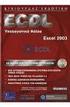 10.1. Εκκίνηση Υπολογιστικά φύλλα Excel Η εκκίνηση του προγράμματος επεξεργασίας υπολογιστικών φύλλων (Excel) γίνεται είτε με την χρήση του κουμπιού Έναρξης (Start) Προγράμματα (Programs) Microsoft Excel,
10.1. Εκκίνηση Υπολογιστικά φύλλα Excel Η εκκίνηση του προγράμματος επεξεργασίας υπολογιστικών φύλλων (Excel) γίνεται είτε με την χρήση του κουμπιού Έναρξης (Start) Προγράμματα (Programs) Microsoft Excel,
ΕΞΕΤΑΣΤΕΑ ΥΛΗ Γνωστικό αντικείμενο: χειρισμός Η/Υ και διαχείριση αρχείων.
 ΕΞΕΤΑΣΤΕΑ ΥΛΗ Γνωστικό αντικείμενο: χειρισμός Η/Υ και διαχείριση αρχείων. 1. Περιβάλλον Ηλεκτρονικού Υπολογιστή: α. Βασικές Λειτουργίες και Ρυθμίσεις. α1. Εκκίνηση, Τερματισμός, Επανεκκίνηση του Η/Υ ακολουθώντας
ΕΞΕΤΑΣΤΕΑ ΥΛΗ Γνωστικό αντικείμενο: χειρισμός Η/Υ και διαχείριση αρχείων. 1. Περιβάλλον Ηλεκτρονικού Υπολογιστή: α. Βασικές Λειτουργίες και Ρυθμίσεις. α1. Εκκίνηση, Τερματισμός, Επανεκκίνηση του Η/Υ ακολουθώντας
Ενότητα 3 Επεξεργασία Κειμένου
 Ενότητα 3 Επεξεργασία Κειμένου Εξεταστέα Ύλη (Syllabus) Έκδοση 4.0 Πνευματικά Δικαιώματα 2003 Ίδρυμα ECDL (ECDL Foundation www.ecdl.com) Όλα τα δικαιώματα είναι κατοχυρωμένα. Κανένα μέρος αυτού του εγγράφου
Ενότητα 3 Επεξεργασία Κειμένου Εξεταστέα Ύλη (Syllabus) Έκδοση 4.0 Πνευματικά Δικαιώματα 2003 Ίδρυμα ECDL (ECDL Foundation www.ecdl.com) Όλα τα δικαιώματα είναι κατοχυρωμένα. Κανένα μέρος αυτού του εγγράφου
Οδηγός γρήγορης αναφοράς. 1: Χρήση υπολογιστή και διαχείριση αρχείων
 Οδηγός γρήγορης αναφοράς Στους παρακάτω πίνακες παρατίθενται οι γνώσεις που πρέπει να διαθέτουν οι υποψήφιοι για τις γνωστικές ενότητες: Χρήση Η/Υ και διαχείριση αρχείων, Επεξεργασία κειμένου, Υπολογιστικά
Οδηγός γρήγορης αναφοράς Στους παρακάτω πίνακες παρατίθενται οι γνώσεις που πρέπει να διαθέτουν οι υποψήφιοι για τις γνωστικές ενότητες: Χρήση Η/Υ και διαχείριση αρχείων, Επεξεργασία κειμένου, Υπολογιστικά
ΟΔΗΓΙΕΣ ΚΕΙΜΕΝΟΓΡΑΦΟΥ 2007
 1. ΓΡΑΜΜΗ ΜΕΝΟΥ ΟΔΗΓΙΕΣ ΚΕΙΜΕΝΟΓΡΑΦΟΥ 2007 2. ΓΡΑΜΜΗ ΕΡΓΑΛΕΙΩΝ Κάθε μενού έχει τις δικές της δυνατότητες, όπως για παράδειγμα μόλις πατήσετε το κουμπί κεντρική βγαίνουν τα εικονίδια των δυνατοτήτων που
1. ΓΡΑΜΜΗ ΜΕΝΟΥ ΟΔΗΓΙΕΣ ΚΕΙΜΕΝΟΓΡΑΦΟΥ 2007 2. ΓΡΑΜΜΗ ΕΡΓΑΛΕΙΩΝ Κάθε μενού έχει τις δικές της δυνατότητες, όπως για παράδειγμα μόλις πατήσετε το κουμπί κεντρική βγαίνουν τα εικονίδια των δυνατοτήτων που
Περιεχόμενα. Μέρος 1: Βασικές έννοιες Πληροφορικής και επικοινωνιών Μέρος 2: Χρήση υπολογιστή και διαχείριση αρχείων Πρόλογος...
 Περιεχόμενα Πρόλογος...11 Μέρος 1: Βασικές έννοιες Πληροφορικής και επικοινωνιών... 13 1.1 Εισαγωγή στους υπολογιστές... 15 1.2 Μονάδες μέτρησης... 27 1.3 Οι βασικές λειτουργίες ενός ηλεκτρονικού υπολογιστή...
Περιεχόμενα Πρόλογος...11 Μέρος 1: Βασικές έννοιες Πληροφορικής και επικοινωνιών... 13 1.1 Εισαγωγή στους υπολογιστές... 15 1.2 Μονάδες μέτρησης... 27 1.3 Οι βασικές λειτουργίες ενός ηλεκτρονικού υπολογιστή...
1. Κατανόηση Και Αλλαγή Μεταξύ Προβολών Εμφάνισης Της Παρουσίασης. 1. Κατανόηση Και Αλλαγή Μεταξύ Προβολών Εμφάνισης Της Παρουσίασης
 ΜΑΘΗΜΑ 2 ΣΤΟΧΟΙ: 1. Κατανόηση Και Αλλαγή Μεταξύ Προβολών Εμφάνισης Της Παρουσίασης 2. Καρτέλα Διάρθρωσης (Outline Tab) 3. Προσθήκη Νέας Διαφάνειας 4. Αλλαγή Διάταξης Διαφάνειας 5. Προσθήκη Κειμένου Και
ΜΑΘΗΜΑ 2 ΣΤΟΧΟΙ: 1. Κατανόηση Και Αλλαγή Μεταξύ Προβολών Εμφάνισης Της Παρουσίασης 2. Καρτέλα Διάρθρωσης (Outline Tab) 3. Προσθήκη Νέας Διαφάνειας 4. Αλλαγή Διάταξης Διαφάνειας 5. Προσθήκη Κειμένου Και
Οι εφαρμογές Υπολογιστικών Φύλλων είναι προγράμματα που μας παρέχουν πολλές δυνατότητες όπως:
 Εισαγωγή στα Υπολογιστικά Φύλλα Οι εφαρμογές Υπολογιστικών Φύλλων είναι προγράμματα που μας παρέχουν πολλές δυνατότητες όπως: Να καταχωρούμε δεδομένα σε γραμμές και στήλες. Τα δεδομένα μπορεί να είναι
Εισαγωγή στα Υπολογιστικά Φύλλα Οι εφαρμογές Υπολογιστικών Φύλλων είναι προγράμματα που μας παρέχουν πολλές δυνατότητες όπως: Να καταχωρούμε δεδομένα σε γραμμές και στήλες. Τα δεδομένα μπορεί να είναι
Δημιουργία ενός κενού πίνακα
 3.4.1.1 Δημιουργία ενός κενού πίνακα Ένας πίνακας αποτελείται από έναν αριθμό γραμμών και στηλών που δημιουργούν ένα πλέγμα. Σε αυτό το πλέγμα είναι πιθανή η ύπαρξη ή μη περιθωρίων. Κάθε κελί του πίνακα
3.4.1.1 Δημιουργία ενός κενού πίνακα Ένας πίνακας αποτελείται από έναν αριθμό γραμμών και στηλών που δημιουργούν ένα πλέγμα. Σε αυτό το πλέγμα είναι πιθανή η ύπαρξη ή μη περιθωρίων. Κάθε κελί του πίνακα
Λίγα λόγια από το συγγραφέα Κεφάλαιο 1: Microsoft Excel Κεφάλαιο 2: Η δομή ενός φύλλου εργασίας... 26
 Περιεχόμενα Λίγα λόγια από το συγγραφέα... 7 Κεφάλαιο 1: Microsoft Excel 2002... 9 Κεφάλαιο 2: Η δομή ενός φύλλου εργασίας... 26 Κεφάλαιο 3: Δημιουργία νέου βιβλίου εργασίας και καταχώριση δεδομένων...
Περιεχόμενα Λίγα λόγια από το συγγραφέα... 7 Κεφάλαιο 1: Microsoft Excel 2002... 9 Κεφάλαιο 2: Η δομή ενός φύλλου εργασίας... 26 Κεφάλαιο 3: Δημιουργία νέου βιβλίου εργασίας και καταχώριση δεδομένων...
ΕΞΕΤΑΣΤΕΑ ΥΛΗ (SYLLABUS) INTERMEDIATE
 ΕΞΕΤΑΣΤΕΑ ΥΛΗ (SYLLABUS) INTERMEDIATE Επεξεργασία Κειμένου (Microsoft Word) Επεξεργασία κειμένου (Microsoft Word) 1. Βασικές Λειτουργίες και Περιβάλλον Εφαρμογής Επεξεργασίας Κειμένου. α. Χειρισμός εγγράφων.
ΕΞΕΤΑΣΤΕΑ ΥΛΗ (SYLLABUS) INTERMEDIATE Επεξεργασία Κειμένου (Microsoft Word) Επεξεργασία κειμένου (Microsoft Word) 1. Βασικές Λειτουργίες και Περιβάλλον Εφαρμογής Επεξεργασίας Κειμένου. α. Χειρισμός εγγράφων.
Π Ε Ρ Ι Ε Χ Ο Μ Ε Ν Α
 Π Ε Ρ Ι Ε Χ Ο Μ Ε Ν Α 1 Windows 8.1 1.1 Βασικές Έννοιες Πληροφορικής και Επικοινωνιών Εισαγωγή 19 Τι είναι ο Ηλεκτρονικός Υπολογιστής 20 Κατηγορίες Υπολογιστών 21 Κύρια μέρη ενός Προσωπικού Υπολογιστή
Π Ε Ρ Ι Ε Χ Ο Μ Ε Ν Α 1 Windows 8.1 1.1 Βασικές Έννοιες Πληροφορικής και Επικοινωνιών Εισαγωγή 19 Τι είναι ο Ηλεκτρονικός Υπολογιστής 20 Κατηγορίες Υπολογιστών 21 Κύρια μέρη ενός Προσωπικού Υπολογιστή
Επεξεργασία Κειμένου - Microsoft Word
 Επεξεργασία Κειμένου - Microsoft Word 1) Έναρξη 1.1) Εκκίνηση Για να ξεκινήσουμε το Word, πατάμε στο κουμπί Εναρξη και από το μενού που εμφανίζεται επιλέγουμε Προγράμματα και Microsoft Word. Η εφαρμογή
Επεξεργασία Κειμένου - Microsoft Word 1) Έναρξη 1.1) Εκκίνηση Για να ξεκινήσουμε το Word, πατάμε στο κουμπί Εναρξη και από το μενού που εμφανίζεται επιλέγουμε Προγράμματα και Microsoft Word. Η εφαρμογή
2.9.2 Φύλλα εργασίας. 2.9 Δεξιότητες Τεχνολογίας Πληροφοριών και Επικοινωνιών EUROPEAN PERSONAL ASSISTANT LEVEL 2
 2.9 Δεξιότητες Τεχνολογίας Πληροφοριών και Επικοινωνιών 2.9.2 Φύλλα εργασίας Να είναι σε θέση να χρησιμοποιεί ηλεκτρονικά φύλλα εργασίας, ακίνδυνα και με ασφάλεια, για εισαγωγή, επεξεργασία και οργάνωση
2.9 Δεξιότητες Τεχνολογίας Πληροφοριών και Επικοινωνιών 2.9.2 Φύλλα εργασίας Να είναι σε θέση να χρησιμοποιεί ηλεκτρονικά φύλλα εργασίας, ακίνδυνα και με ασφάλεια, για εισαγωγή, επεξεργασία και οργάνωση
Ενότητα 17 Εκτύπωση Φύλλων Εργασίας και Γραφικών Παραστάσεων
 Ενότητα 17 Εκτύπωση Φύλλων Εργασίας και Γραφικών Παραστάσεων 17.1 Το παράθυρο Print Preview Θέλουμε να τυπώσουμε το φύλλο εργασίας μας. Πρέπει όμως να σιγουρευτούμε ότι οι σωστές γραμμές και στήλες θα
Ενότητα 17 Εκτύπωση Φύλλων Εργασίας και Γραφικών Παραστάσεων 17.1 Το παράθυρο Print Preview Θέλουμε να τυπώσουμε το φύλλο εργασίας μας. Πρέπει όμως να σιγουρευτούμε ότι οι σωστές γραμμές και στήλες θα
1. Βασικές Λειτουργίες του MS- Word
 1. Βασικές Λειτουργίες του MS- Word Το MS-Word, που είναι και αντικείμενο αυτών των σημειώσεων είναι ένα πρόγραμμα επεξεργασίας κειμένου, που στις σελίδες του μπορεί να περιέχει εκτός από κείμενο, εικόνες
1. Βασικές Λειτουργίες του MS- Word Το MS-Word, που είναι και αντικείμενο αυτών των σημειώσεων είναι ένα πρόγραμμα επεξεργασίας κειμένου, που στις σελίδες του μπορεί να περιέχει εκτός από κείμενο, εικόνες
ΓΡΑΦΙΚΕΣ ΠΑΡΑΣΤΑΣΕΙΣ ΜΕ ΕXCEL
 ΓΡΑΦΙΚΕΣ ΠΑΡΑΣΤΑΣΕΙΣ ΜΕ ΕXCEL 1. Εισαγωγή δεδομένων σε φύλλο εργασίας του Microsoft Excel Για να τοποθετήσουμε τις μετρήσεις μας σε ένα φύλλο Excel, κάνουμε κλικ στο κελί στο οποίο θέλουμε να τοποθετήσουμε
ΓΡΑΦΙΚΕΣ ΠΑΡΑΣΤΑΣΕΙΣ ΜΕ ΕXCEL 1. Εισαγωγή δεδομένων σε φύλλο εργασίας του Microsoft Excel Για να τοποθετήσουμε τις μετρήσεις μας σε ένα φύλλο Excel, κάνουμε κλικ στο κελί στο οποίο θέλουμε να τοποθετήσουμε
ΕΞΕΤΑΣΤΕΑ ΥΛΗ (SYLLABUS) INTERMEDIATE Επεξεργασία Κειμένου ΕΚΔΟΣΗ 1.0. Διεύθυνση: Ασκληπιού 18 Τηλέφωνο: 215.5515254
 ΕΞΕΤΑΣΤΕΑ ΥΛΗ (SYLLABUS) INTERMEDIATE Επεξεργασία Κειμένου ΕΚΔΟΣΗ 1.0 ΤΙ ΕΙΝΑΙ ΤΟ INTERMEDIATE Το Intermediate είναι εστιασμένο σε γνώσεις πληροφορικής και χρήσης ηλεκτρονικών υπολογιστών και περιλαμβάνει
ΕΞΕΤΑΣΤΕΑ ΥΛΗ (SYLLABUS) INTERMEDIATE Επεξεργασία Κειμένου ΕΚΔΟΣΗ 1.0 ΤΙ ΕΙΝΑΙ ΤΟ INTERMEDIATE Το Intermediate είναι εστιασμένο σε γνώσεις πληροφορικής και χρήσης ηλεκτρονικών υπολογιστών και περιλαμβάνει
Οδηγός γρήγορης εκκίνησης
 Οδηγός γρήγορης εκκίνησης Το Microsoft Word 2013 έχει διαφορετική εμφάνιση από προηγούμενες εκδόσεις. Γι αυτό το λόγο, δημιουργήσαμε αυτόν τον οδηγό για να ελαχιστοποιήσουμε την καμπύλη εκμάθησης. Γραμμή
Οδηγός γρήγορης εκκίνησης Το Microsoft Word 2013 έχει διαφορετική εμφάνιση από προηγούμενες εκδόσεις. Γι αυτό το λόγο, δημιουργήσαμε αυτόν τον οδηγό για να ελαχιστοποιήσουμε την καμπύλη εκμάθησης. Γραμμή
Microsoft PowerPoint 2010 Πανεπιστήμιο Κύπρου
 Microsoft PowerPoint 2010 Πανεπιστήμιο Κύπρου Ιούλιος 2017 Copyright 2017 Πανεπιστήμιο Κύπρου. Όλα τα πνευματικά δικαιώματα κατοχυρωμένα. Δημιουργός: Λευτέρης Γ. Ζαχαρία Πίνακας Περιεχομένων 1. Εισαγωγή....
Microsoft PowerPoint 2010 Πανεπιστήμιο Κύπρου Ιούλιος 2017 Copyright 2017 Πανεπιστήμιο Κύπρου. Όλα τα πνευματικά δικαιώματα κατοχυρωμένα. Δημιουργός: Λευτέρης Γ. Ζαχαρία Πίνακας Περιεχομένων 1. Εισαγωγή....
Microsoft Office Excel 2007
 Microsoft Office Excel 2007 Δ.Ι.Ε.Κ. ΑΜΠΕΛΟΚΗΠΩΝ ΧΕΙΜΕΡΙΝΟ ΕΞΑΜΗΝΟ 2016 Α ΕΞΑΜΗΝΟ ΓΡΑΜΜΑΤΕΑΣ ΑΝΩΤΕΡΩΝ ΚΑΙ ΑΝΩΤΑΤΩΝ ΣΤΕΛΕΧΩΝ ΕΛΕΝΗ ΓΚΙΝΗ & ΤΙΤΙΚΑ-ΕΥΘΑΛΙΑ ΚΑΡΟΥΣΗ Περιεχόμενα Σκοπός... 3 Προσδοκώμενα Αποτελέσματα...
Microsoft Office Excel 2007 Δ.Ι.Ε.Κ. ΑΜΠΕΛΟΚΗΠΩΝ ΧΕΙΜΕΡΙΝΟ ΕΞΑΜΗΝΟ 2016 Α ΕΞΑΜΗΝΟ ΓΡΑΜΜΑΤΕΑΣ ΑΝΩΤΕΡΩΝ ΚΑΙ ΑΝΩΤΑΤΩΝ ΣΤΕΛΕΧΩΝ ΕΛΕΝΗ ΓΚΙΝΗ & ΤΙΤΙΚΑ-ΕΥΘΑΛΙΑ ΚΑΡΟΥΣΗ Περιεχόμενα Σκοπός... 3 Προσδοκώμενα Αποτελέσματα...
ΕΞΕΤΑΣΤΕΑ ΥΛΗ - SYLLABUS Version 1.0.1
 ΕΞΕΤΑΣΤΕΑ ΥΛΗ - SYLLABUS Version 1.0.1 ΓΝΩΣΤΙΚΑ ΑΝΤΙΚΕΙΜΕΝΑ Χρήση Η/Υ και διαχείριση αρχείων Επεξεργασία κειμένων Υπολογιστικά φύλλα Υπηρεσίες διαδικτύου Βάσεις δεδομένων Παρουσιάσεις ΣΥΣΤΗΜΑ ΕΞΕΤΑΣΕΩΝ
ΕΞΕΤΑΣΤΕΑ ΥΛΗ - SYLLABUS Version 1.0.1 ΓΝΩΣΤΙΚΑ ΑΝΤΙΚΕΙΜΕΝΑ Χρήση Η/Υ και διαχείριση αρχείων Επεξεργασία κειμένων Υπολογιστικά φύλλα Υπηρεσίες διαδικτύου Βάσεις δεδομένων Παρουσιάσεις ΣΥΣΤΗΜΑ ΕΞΕΤΑΣΕΩΝ
Εισαγωγή στην Επιστήμη της Πληροφορικής Εργαστήριο. Microsoft Excel Μέρος 1
 Πανεπιστήμιο Κύπρου Τμήμα Πληροφορικής Εισαγωγή στην Επιστήμη της Πληροφορικής Εργαστήριο ΕΠΛ001 Εισαγωγή στην Επιστήμη της Πληροφορικής Εργαστήριο Microsoft Excel Μέρος 1 Παναγιώτης Χατζηχριστοδούλου
Πανεπιστήμιο Κύπρου Τμήμα Πληροφορικής Εισαγωγή στην Επιστήμη της Πληροφορικής Εργαστήριο ΕΠΛ001 Εισαγωγή στην Επιστήμη της Πληροφορικής Εργαστήριο Microsoft Excel Μέρος 1 Παναγιώτης Χατζηχριστοδούλου
Microsoft Excel Κεφάλαιο 1. Εισαγωγή. Βιβλίο εργασίας
 Περιεχόμενα Κεφάλαιο 1 Microsoft Excel 2010... 7 Κεφάλαιο 2 Η δομή ενός φύλλου εργασίας... 19 Κεφάλαιο 3 ημιουργία νέου βιβλίου εργασίας και καταχώριση δεδομένων... 24 Κεφάλαιο 4 Συμβουλές για την καταχώριση
Περιεχόμενα Κεφάλαιο 1 Microsoft Excel 2010... 7 Κεφάλαιο 2 Η δομή ενός φύλλου εργασίας... 19 Κεφάλαιο 3 ημιουργία νέου βιβλίου εργασίας και καταχώριση δεδομένων... 24 Κεφάλαιο 4 Συμβουλές για την καταχώριση
Ενότητα. Υπολογιστικά φύλλα. εκδόσεις ΚΛΕΙΔΑΡΙΘΜΟΣ
 Ενότητα Υπολογιστικά φύλλα Κεφάλαιο 51. Microsoft Excel 2007 Απαντήσεις ερωτήσεων και ασκήσεων επανάληψης 1. Για να ξεκινήσουμε την εφαρμογή Microsoft Excel μπορούμε να πατήσουμε στο κουμπί Έναρξη, μετά
Ενότητα Υπολογιστικά φύλλα Κεφάλαιο 51. Microsoft Excel 2007 Απαντήσεις ερωτήσεων και ασκήσεων επανάληψης 1. Για να ξεκινήσουμε την εφαρμογή Microsoft Excel μπορούμε να πατήσουμε στο κουμπί Έναρξη, μετά
Εισαγωγή στα Πληροφοριακά Συστήματα. 1 ο Εργαστήριο
 Εισαγωγή στα Πληροφοριακά Συστήματα 1 ο Εργαστήριο 1 ΕΙΣΑΓΩΓΗ ΣΤΑ ΠΛΗΡΟΦΟΡΙΑΚΑ ΣΥΣΤΗΜΑΤΑ Μάνθος Κωνσταντίνος Γραφείο 214 κτίριο Θ Τηλέφωνο 2310891570 Ηλεκτρονικό Ταχυδρομείο manthosk@uom.gr Ώρες Γραφείου:
Εισαγωγή στα Πληροφοριακά Συστήματα 1 ο Εργαστήριο 1 ΕΙΣΑΓΩΓΗ ΣΤΑ ΠΛΗΡΟΦΟΡΙΑΚΑ ΣΥΣΤΗΜΑΤΑ Μάνθος Κωνσταντίνος Γραφείο 214 κτίριο Θ Τηλέφωνο 2310891570 Ηλεκτρονικό Ταχυδρομείο manthosk@uom.gr Ώρες Γραφείου:
Εισαγωγή στην Επιστήμη της Πληροφορικής Εργαστήριο. Microsoft Excel Μέρος 1
 Πανεπιστήμιο Κύπρου Τμήμα Πληροφορικής Εισαγωγή στην Επιστήμη της Πληροφορικής και Πληροφοριακά Συστήματα Εργαστήριο - ΕΠΛ003 Εισαγωγή στην Επιστήμη της Πληροφορικής Εργαστήριο Microsoft Excel Μέρος 1
Πανεπιστήμιο Κύπρου Τμήμα Πληροφορικής Εισαγωγή στην Επιστήμη της Πληροφορικής και Πληροφοριακά Συστήματα Εργαστήριο - ΕΠΛ003 Εισαγωγή στην Επιστήμη της Πληροφορικής Εργαστήριο Microsoft Excel Μέρος 1
Εξεταστέα Ύλη (Syllabus) Έκδοση 5.0
 Εξεταστέα Ύλη (Syllabus) Έκδοση 5.0 Πνευματικά Δικαιώματα 2007 Ίδρυμα ECDL (ECDL Foundation www.ecdl.org) Όλα τα δικαιώματα είναι κατοχυρωμένα. Κανένα μέρος αυτού του εγγράφου δεν μπορεί να αναπαραχθεί
Εξεταστέα Ύλη (Syllabus) Έκδοση 5.0 Πνευματικά Δικαιώματα 2007 Ίδρυμα ECDL (ECDL Foundation www.ecdl.org) Όλα τα δικαιώματα είναι κατοχυρωμένα. Κανένα μέρος αυτού του εγγράφου δεν μπορεί να αναπαραχθεί
Αλλαγή της εμφάνισης κειμένου: μέγεθος γραμματοσειράς, είδος γραμματοσειράς
 3.3.1.1 Αλλαγή της εμφάνισης κειμένου: μέγεθος γραμματοσειράς, είδος γραμματοσειράς Γραμματοσειρές Η λέξη γραμματοσειρά αναφέρεται στο στυλ που εμφανίζονται τα γράμματα. Παρακάτω ακολουθούν κάποια παραδείγματα,
3.3.1.1 Αλλαγή της εμφάνισης κειμένου: μέγεθος γραμματοσειράς, είδος γραμματοσειράς Γραμματοσειρές Η λέξη γραμματοσειρά αναφέρεται στο στυλ που εμφανίζονται τα γράμματα. Παρακάτω ακολουθούν κάποια παραδείγματα,
Πολυ καλη Ελληνικη Ιστολελιδα για εκμαθηση Η/Υ
 4.1 Χρήση της Εφαρμογής Excel 2010 is a spreadsheet application in the Microsoft 2010 Office suite that lets you store, manipulate, and analyze data in organized workbooks for home and business tasks.
4.1 Χρήση της Εφαρμογής Excel 2010 is a spreadsheet application in the Microsoft 2010 Office suite that lets you store, manipulate, and analyze data in organized workbooks for home and business tasks.
ΤΕΙ Ηρακλείου. Τμήμα Λογιστικής Πληροφορική I 6 η Εργαστηριακή άσκηση (Excel)
 ΤΕΙ Ηρακλείου Τμήμα Λογιστικής Πληροφορική I 6 η Εργαστηριακή άσκηση (Excel) Ανοίγοντας το Excel (Έναρξη /Προγράμματα /Microsoft Office / Microsoft Office Excel 2003), ανοίγει μπροστά μας ένα βιβλίο εργασίας
ΤΕΙ Ηρακλείου Τμήμα Λογιστικής Πληροφορική I 6 η Εργαστηριακή άσκηση (Excel) Ανοίγοντας το Excel (Έναρξη /Προγράμματα /Microsoft Office / Microsoft Office Excel 2003), ανοίγει μπροστά μας ένα βιβλίο εργασίας
ΜΑΘΗΜΑ Άνοιγμα Της Εφαρμογής Επεξεργασίας Κειμένου. 2. Κύρια Οθόνη Της Εφαρμογής Κειμένου ΣΤΟΧΟΙ:
 ΜΑΘΗΜΑ 1 ΣΤΟΧΟΙ: 1. Άνοιγμα Της Εφαρμογής Επεξεργασίας Κειμένου (Microsoft Word) 2. Κύρια Οθόνη Της Εφαρμογής Κειμένου 3. Δημιουργία Νέου Εγγράφου 4. Δημιουργία Εγγράφου Βασισμένο Σε Πρότυπο 5. Κλείσιμο
ΜΑΘΗΜΑ 1 ΣΤΟΧΟΙ: 1. Άνοιγμα Της Εφαρμογής Επεξεργασίας Κειμένου (Microsoft Word) 2. Κύρια Οθόνη Της Εφαρμογής Κειμένου 3. Δημιουργία Νέου Εγγράφου 4. Δημιουργία Εγγράφου Βασισμένο Σε Πρότυπο 5. Κλείσιμο
EXCEL. 1 Προϊόν Τεμάχια Τιμή Μονάδας Κόστος ΦΠΑ Τελική τιμή
 1. Ανοίξτε την εφαρμογή Λογιστικού Φύλλου Εκτελούμε το Excel 2. Δημιουργήστε τον πιο κάτω πίνακα: Α Β C D E F 1 Προϊόν Τεμάχια Τιμή Μονάδας Κόστος ΦΠΑ Τελική τιμή 2 Προϊόν Α 3 2,3 3 Προϊόν Β 4 7 3. Στo
1. Ανοίξτε την εφαρμογή Λογιστικού Φύλλου Εκτελούμε το Excel 2. Δημιουργήστε τον πιο κάτω πίνακα: Α Β C D E F 1 Προϊόν Τεμάχια Τιμή Μονάδας Κόστος ΦΠΑ Τελική τιμή 2 Προϊόν Α 3 2,3 3 Προϊόν Β 4 7 3. Στo
ΕΡΩΤΗΣΕΙΣ στην επεξεργασία κειμένου (Word)
 1. Πώς δημιουργούμε ένα νέο έγγραφο; 2. Πώς αποθηκεύουμε ένα έγγραφο στη δισκέτα μας; 3. Μπορείτε να περιγράψετε τη βασική οθόνη του Word;. 4. Τι ακριβώς κάνει το εργαλείο ζουμ; 5. Ποιους κανόνες ακολουθεί
1. Πώς δημιουργούμε ένα νέο έγγραφο; 2. Πώς αποθηκεύουμε ένα έγγραφο στη δισκέτα μας; 3. Μπορείτε να περιγράψετε τη βασική οθόνη του Word;. 4. Τι ακριβώς κάνει το εργαλείο ζουμ; 5. Ποιους κανόνες ακολουθεί
ΤΕΙ Ηρακλείου. Τμήμα Διοίκησης επιχειρήσεων Πληροφορική I
 ΤΕΙ Ηρακλείου Τμήμα Διοίκησης επιχειρήσεων Πληροφορική I Ανοίγοντας το Excel (Έναρξη /Προγράμματα /Microsoft Office / Microsoft Office Excel 2007), ανοίγει μπροστά μας ένα βιβλίο εργασίας (Βιβλίο1) με
ΤΕΙ Ηρακλείου Τμήμα Διοίκησης επιχειρήσεων Πληροφορική I Ανοίγοντας το Excel (Έναρξη /Προγράμματα /Microsoft Office / Microsoft Office Excel 2007), ανοίγει μπροστά μας ένα βιβλίο εργασίας (Βιβλίο1) με
ECDL Module 6 Παρουσιάσεις Εξεταστέα Ύλη, έκδοση 5.0 (Syllabus Version 5.0)
 ECDL Module 6 Παρουσιάσεις Εξεταστέα Ύλη, έκδοση 5.0 (Syllabus Version 5.0) (Module 6 Presentation) Συνολική ιάρκεια: Προτεινόµενο * Χρονοδιάγραµµα Εκπαίδευσης 8-12 (οκτώ έως δώδεκα) ώρες σε 4-6 (τέσσερα
ECDL Module 6 Παρουσιάσεις Εξεταστέα Ύλη, έκδοση 5.0 (Syllabus Version 5.0) (Module 6 Presentation) Συνολική ιάρκεια: Προτεινόµενο * Χρονοδιάγραµµα Εκπαίδευσης 8-12 (οκτώ έως δώδεκα) ώρες σε 4-6 (τέσσερα
Περιεχόμενα. Τα νέα χαρακτηριστικά του Microsoft Office Word 2007...13. Πρόλογος...11
 Περιεχόμενα Πρόλογος...11 Μέρος 1ο Τα νέα χαρακτηριστικά του Microsoft Office Word 2007...13 1.1 Εισαγωγή...13 1.2 Το περιβάλλον εργασίας...13 1.2.1 Κουμπί του Microsoft Office...15 1.2.2 Γραμμή εργαλείων
Περιεχόμενα Πρόλογος...11 Μέρος 1ο Τα νέα χαρακτηριστικά του Microsoft Office Word 2007...13 1.1 Εισαγωγή...13 1.2 Το περιβάλλον εργασίας...13 1.2.1 Κουμπί του Microsoft Office...15 1.2.2 Γραμμή εργαλείων
Εισαγωγή στα Πληροφοριακά Συστήματα. 1 ο Εργαστήριο
 Εισαγωγή στα Πληροφοριακά Συστήματα 1 ο Εργαστήριο 1 ΕΙΣΑΓΩΓΗ ΣΤΑ ΠΛΗΡΟΦΟΡΙΑΚΑ ΣΥΣΤΗΜΑΤΑ Μάνθος Κωνσταντίνος, Πέτκος Γεώργιος Γραφείο 214 κτίριο Θ Τηλέφωνα 2310891570, 2310891652 Ηλεκτρονικό Ταχυδρομείο
Εισαγωγή στα Πληροφοριακά Συστήματα 1 ο Εργαστήριο 1 ΕΙΣΑΓΩΓΗ ΣΤΑ ΠΛΗΡΟΦΟΡΙΑΚΑ ΣΥΣΤΗΜΑΤΑ Μάνθος Κωνσταντίνος, Πέτκος Γεώργιος Γραφείο 214 κτίριο Θ Τηλέφωνα 2310891570, 2310891652 Ηλεκτρονικό Ταχυδρομείο
Microsoft Word. 1) Έναρξη
 Microsoft Word 1) Έναρξη 1.1) Εκκίνηση Για να ξεκινήσουμε το Word, πατάμε στο κουμπί Εναρξη και από το μενού που εμφανίζεται επιλέγουμε Προγράμματα και Microsoft Word. Η εφαρμογή Word ξεκινά και εμφανίζεται
Microsoft Word 1) Έναρξη 1.1) Εκκίνηση Για να ξεκινήσουμε το Word, πατάμε στο κουμπί Εναρξη και από το μενού που εμφανίζεται επιλέγουμε Προγράμματα και Microsoft Word. Η εφαρμογή Word ξεκινά και εμφανίζεται
Παρουσιάσεις (Presentation)
 Παρουσιάσεις (Presentation) Σεπτέμβριος 2017 Έκδοση 6.0 PEOPLECERT Ελλάς A.E - Φορέας Πιστοποίησης Ανθρώπινου Δυναμικού Κοραή 3, 105 64 Αθήνα, Τηλ.: 210 372 9100, Fax: 210 372 9101, e-mail: info@peoplecert.org,
Παρουσιάσεις (Presentation) Σεπτέμβριος 2017 Έκδοση 6.0 PEOPLECERT Ελλάς A.E - Φορέας Πιστοποίησης Ανθρώπινου Δυναμικού Κοραή 3, 105 64 Αθήνα, Τηλ.: 210 372 9100, Fax: 210 372 9101, e-mail: info@peoplecert.org,
ΜΑΘΗΜΑΤΑ ΕΡΓΑΣΤΗΡΙΟΥ CALC ΣΥΜΠΛΗΡΩΜΑΤΙΚΕΣ ΣΗΜΕΙΩΣΕΙΣ CALC
 ΜΑΘΗΜΑΤΑ ΕΡΓΑΣΤΗΡΙΟΥ CALC ΣΥΜΠΛΗΡΩΜΑΤΙΚΕΣ ΣΗΜΕΙΩΣΕΙΣ CALC Καθηγητής Ν. Λορέντζος Νοέμβριος 2014 CALC Λογισμικό με το οποίο επιτυγχάνεται η απλή και ομοιόμορφη διατύπωση εντολών σε μεγάλο όγκο πινακοποιημένων
ΜΑΘΗΜΑΤΑ ΕΡΓΑΣΤΗΡΙΟΥ CALC ΣΥΜΠΛΗΡΩΜΑΤΙΚΕΣ ΣΗΜΕΙΩΣΕΙΣ CALC Καθηγητής Ν. Λορέντζος Νοέμβριος 2014 CALC Λογισμικό με το οποίο επιτυγχάνεται η απλή και ομοιόμορφη διατύπωση εντολών σε μεγάλο όγκο πινακοποιημένων
MICROSOFT OFFICE 2003
 MICROSOFT OFFICE 2003 MICROSOFT EXCEL 2003 Επεξεργασία δεδοµένων Εισαγωγή κενών κελιών, γραµµών ή στηλών 1. Κάντε ένα από τα εξής: Εισαγωγή νέων κενών κελιών Επιλέξτε µια περιοχή (περιοχή: ύο ή περισσότερα
MICROSOFT OFFICE 2003 MICROSOFT EXCEL 2003 Επεξεργασία δεδοµένων Εισαγωγή κενών κελιών, γραµµών ή στηλών 1. Κάντε ένα από τα εξής: Εισαγωγή νέων κενών κελιών Επιλέξτε µια περιοχή (περιοχή: ύο ή περισσότερα
να ακολουθήσουμε Έναρξη Όλα τα Προγράμματα και να ενεργοποιήσουμε την επιλογή Microsoft Word.
 ΕΠΕΞΕΡΓΑΣΙΑ ΚΕΙΜΕΝΟΥ ΜΕ ΤΟ WORD Περιεχόμενα Εκκίνηση του Microsoft Word... 3 Το παράθυρο του Word... 3 Η Κορδέλα με τις καρτέλες... 4 Κεντρική... 4 Εισαγωγή... 4 Διάταξη Σελίδας... 5 Αναφορές... 5 Στοιχεία
ΕΠΕΞΕΡΓΑΣΙΑ ΚΕΙΜΕΝΟΥ ΜΕ ΤΟ WORD Περιεχόμενα Εκκίνηση του Microsoft Word... 3 Το παράθυρο του Word... 3 Η Κορδέλα με τις καρτέλες... 4 Κεντρική... 4 Εισαγωγή... 4 Διάταξη Σελίδας... 5 Αναφορές... 5 Στοιχεία
Περιεχόμενα. 1 Εισαγωγή: Tο βιβλίο Τι νέο υπάρχει στο Excel Πρώτα βήματα στο Excel Ευχαριστίες...
 Περιεχόμενα Ευχαριστίες... 13 1 Εισαγωγή: Tο βιβλίο... 15 Χωρίς τεχνικούς όρους!... 15 Σύντομη παρουσίαση... 16 Μερικές συμβάσεις... 18 Μία τελευταία λέξη (ή και περισσότερες)... 18 2 Τι νέο υπάρχει στο
Περιεχόμενα Ευχαριστίες... 13 1 Εισαγωγή: Tο βιβλίο... 15 Χωρίς τεχνικούς όρους!... 15 Σύντομη παρουσίαση... 16 Μερικές συμβάσεις... 18 Μία τελευταία λέξη (ή και περισσότερες)... 18 2 Τι νέο υπάρχει στο
Οδηγός γρήγορης εκκίνησης
 Οδηγός γρήγορης εκκίνησης Το Microsoft Publisher 2013 έχει διαφορετική εμφάνιση από προηγούμενες εκδόσεις. Γι αυτό το λόγο, δημιουργήσαμε αυτόν τον οδηγό για να ελαχιστοποιήσουμε την καμπύλη εκμάθησης.
Οδηγός γρήγορης εκκίνησης Το Microsoft Publisher 2013 έχει διαφορετική εμφάνιση από προηγούμενες εκδόσεις. Γι αυτό το λόγο, δημιουργήσαμε αυτόν τον οδηγό για να ελαχιστοποιήσουμε την καμπύλη εκμάθησης.
ΜΑΘΗΜΑ Προσθήκη Κειμένου. 2. Ελληνική Διάταξη Πληκτρολογίου ΣΤΟΧΟΙ:
 ΜΑΘΗΜΑ 2 ΣΤΟΧΟΙ: 1. Προσθήκη Κειμένου 2. Ελληνική Διάταξη Πληκτρολογίου 3. Αλλαγή Παρουσίασης Σελίδας 4. Εισαγωγή Συμβόλων/Ειδικών Χαρακτήρων 5. Παρουσίαση Και Απόκρυψη Μη Εκτυπώσιμων Χαρακτήρων 6. Επιλογή
ΜΑΘΗΜΑ 2 ΣΤΟΧΟΙ: 1. Προσθήκη Κειμένου 2. Ελληνική Διάταξη Πληκτρολογίου 3. Αλλαγή Παρουσίασης Σελίδας 4. Εισαγωγή Συμβόλων/Ειδικών Χαρακτήρων 5. Παρουσίαση Και Απόκρυψη Μη Εκτυπώσιμων Χαρακτήρων 6. Επιλογή
Access 2. Φτιάχνοντας μια DB, πίνακες και εισαγωγή εξωτερικών δεδομένων
 Access 2 Φτιάχνοντας μια DB, πίνακες και εισαγωγή εξωτερικών δεδομένων Στόχοι Σχεδιασμός βάσεων δεδομένων και τη ρύθμιση ιδιοτήτων πεδίων Προβάλετε και τροποποιήστε τους τύπους δεδομένων πεδίων και τη
Access 2 Φτιάχνοντας μια DB, πίνακες και εισαγωγή εξωτερικών δεδομένων Στόχοι Σχεδιασμός βάσεων δεδομένων και τη ρύθμιση ιδιοτήτων πεδίων Προβάλετε και τροποποιήστε τους τύπους δεδομένων πεδίων και τη
PowerPoint Ένα εργαλείο παρουσίασης
 Εργασία 7η 2 Αρκετοί πιστεύουν πως η επιτυχία μιας παρουσίασης είναι δεδομένη εάν ο παρουσιαστής κατέχει το θέμα που πρόκειται να παρουσιάσει και είναι σε θέση να χειρίζεται ί ά άνετα έ ένα πρόγραμμα ό
Εργασία 7η 2 Αρκετοί πιστεύουν πως η επιτυχία μιας παρουσίασης είναι δεδομένη εάν ο παρουσιαστής κατέχει το θέμα που πρόκειται να παρουσιάσει και είναι σε θέση να χειρίζεται ί ά άνετα έ ένα πρόγραμμα ό
ΕΞΕΤΑΣΤΕΑ ΥΛΗ (SYLLABUS) INTERMEDIATE
 ΕΞΕΤΑΣΤΕΑ ΥΛΗ (SYLLABUS) INTERMEDIATE Παρουσιάσεις (Microsoft PowerPoint) Παρουσιάσεις (Microsoft PowerPoint) 1. Βασικές Λειτουργίες & Περιβάλλον Εφαρμογής Παρουσιάσεων. α. Χειρισμός παρουσιάσεων. α1.
ΕΞΕΤΑΣΤΕΑ ΥΛΗ (SYLLABUS) INTERMEDIATE Παρουσιάσεις (Microsoft PowerPoint) Παρουσιάσεις (Microsoft PowerPoint) 1. Βασικές Λειτουργίες & Περιβάλλον Εφαρμογής Παρουσιάσεων. α. Χειρισμός παρουσιάσεων. α1.
Microsoft Office System Word 2007
 Microsoft Office System Word 2007 Δ.Ι.Ε.Κ. ΑΜΠΕΛΟΚΗΠΩΝ ΧΕΙΜΕΡΙΝΟ ΕΞΑΜΗΝΟ 2016 ΕΞΑΜΗΝΟ Α ΓΡΑΜΜΑΤΕΑΣ ΑΝΩΤΕΡΩΝ ΚΑΙ ΑΝΩΤΑΤΩΝ ΣΤΕΛΕΧΩΝ ΕΛΕΝΗ ΓΚΙΝΗ & ΤΙΤΙΚΑ-ΕΥΘΑΛΙΑ ΚΑΡΟΥΣΗ ΠΙΝΑΚΑΣ ΠΕΡΙΕΧΟΜΕΝΩΝ 1. Χρήση της
Microsoft Office System Word 2007 Δ.Ι.Ε.Κ. ΑΜΠΕΛΟΚΗΠΩΝ ΧΕΙΜΕΡΙΝΟ ΕΞΑΜΗΝΟ 2016 ΕΞΑΜΗΝΟ Α ΓΡΑΜΜΑΤΕΑΣ ΑΝΩΤΕΡΩΝ ΚΑΙ ΑΝΩΤΑΤΩΝ ΣΤΕΛΕΧΩΝ ΕΛΕΝΗ ΓΚΙΝΗ & ΤΙΤΙΚΑ-ΕΥΘΑΛΙΑ ΚΑΡΟΥΣΗ ΠΙΝΑΚΑΣ ΠΕΡΙΕΧΟΜΕΝΩΝ 1. Χρήση της
Θέματα 1,2 ης εβδομάδας
 ΠΛΗΡΟΦΟΡΙΚΗ Ι Θέματα 1,2 ης εβδομάδας Περιβάλλον εργασίας Word, Μορφοποίηση Γραμματοσειράς, Μορφοποίηση Παραγράφου Εξάσκηση σε βασικά κείμενα Τι είναι το MS-WORD Είναι ένα πρόγραμμα επεξεργασίας κειμένου,
ΠΛΗΡΟΦΟΡΙΚΗ Ι Θέματα 1,2 ης εβδομάδας Περιβάλλον εργασίας Word, Μορφοποίηση Γραμματοσειράς, Μορφοποίηση Παραγράφου Εξάσκηση σε βασικά κείμενα Τι είναι το MS-WORD Είναι ένα πρόγραμμα επεξεργασίας κειμένου,
Microsoft PowerPoint 2007
 Information Technology Services and Solutions Σύμβουλοι Μηχανογράφησης και Εκπαίδευσης Στεφ. Σκουλούδη 27, Καλλίπολη, Πειραιάς 210 45 38 177 http://www.itss.gr/ Microsoft PowerPoint 2007 Κωνσταντίνος Κωβαίος
Information Technology Services and Solutions Σύμβουλοι Μηχανογράφησης και Εκπαίδευσης Στεφ. Σκουλούδη 27, Καλλίπολη, Πειραιάς 210 45 38 177 http://www.itss.gr/ Microsoft PowerPoint 2007 Κωνσταντίνος Κωβαίος
ΜΑΘΗΜΑ 5 ΣΤΟΧΟΙ: Τρόπος 1:
 ΜΑΘΗΜΑ 5 ΣΤΟΧΟΙ: 1. Εισαγωγή Εικόνας 2. Εισαγωγή Αρχείου Γραφικού 3. Εισαγωγή Αυτόματου Σχήματος 4. Τροποποίηση Γραφικών Αντικειμένων 5. Αλλαγή Μεγέθους Γραφικού Αντικειμένου 6. Περιστροφή Γραφικού Αντικειμένου
ΜΑΘΗΜΑ 5 ΣΤΟΧΟΙ: 1. Εισαγωγή Εικόνας 2. Εισαγωγή Αρχείου Γραφικού 3. Εισαγωγή Αυτόματου Σχήματος 4. Τροποποίηση Γραφικών Αντικειμένων 5. Αλλαγή Μεγέθους Γραφικού Αντικειμένου 6. Περιστροφή Γραφικού Αντικειμένου
Tech village School. Κωδικός Πακέτου: Word Εκπαιδευτική Ενότητα: 2. Επεξεργασία Κειμένου
 Tech Village School Κωδικός Πακέτου: Word Εκπαιδευτική Ενότητα: 2. Επεξεργασία Κειμένου Αυτή η εφαρμογή έχει σχεδιαστεί για να αποκτηθούν γνώσεις και δεξιότητες στην επεξεργασία κειμένου. Μετά το πέρας
Tech Village School Κωδικός Πακέτου: Word Εκπαιδευτική Ενότητα: 2. Επεξεργασία Κειμένου Αυτή η εφαρμογή έχει σχεδιαστεί για να αποκτηθούν γνώσεις και δεξιότητες στην επεξεργασία κειμένου. Μετά το πέρας
ΧΡΗΣΗ Η/Υ ΚΑΙ ΔΙΑΧΕΙΡΙΣΗ ΑΡΧΕΙΩΝ
 ΧΡΗΣΗ Η/Υ ΚΑΙ ΔΙΑΧΕΙΡΙΣΗ ΑΡΧΕΙΩΝ 1. ΠΕΡΙΒΑΛΛΟΝ ΗΛΕΚΤΡΟΝΙΚΟΥ ΥΠΟΛΟΓΙΣΤΗ 1.1. Βασικές Λειτουργίες και Ρυθµίσεις 1.1.1 Εκκίνηση, Τερµατισµός, Επανεκκίνηση του Η/Υ ακολουθώντας τις κατάλληλες διαδικασίες 1.1.2
ΧΡΗΣΗ Η/Υ ΚΑΙ ΔΙΑΧΕΙΡΙΣΗ ΑΡΧΕΙΩΝ 1. ΠΕΡΙΒΑΛΛΟΝ ΗΛΕΚΤΡΟΝΙΚΟΥ ΥΠΟΛΟΓΙΣΤΗ 1.1. Βασικές Λειτουργίες και Ρυθµίσεις 1.1.1 Εκκίνηση, Τερµατισµός, Επανεκκίνηση του Η/Υ ακολουθώντας τις κατάλληλες διαδικασίες 1.1.2
Ο Οδηγός γρήγορης εκκίνησης
 Ο Οδηγός γρήγορης εκκίνησης του Microsoft PowerPoint 2013 έχει διαφορετική εμφάνιση από προηγούμενες εκδόσεις. Γι αυτό το λόγο, δημιουργήσαμε αυτόν τον οδηγό για να ελαχιστοποιήσουμε την καμπύλη εκμάθησης.
Ο Οδηγός γρήγορης εκκίνησης του Microsoft PowerPoint 2013 έχει διαφορετική εμφάνιση από προηγούμενες εκδόσεις. Γι αυτό το λόγο, δημιουργήσαμε αυτόν τον οδηγό για να ελαχιστοποιήσουμε την καμπύλη εκμάθησης.
Κεφαλίδες και υποσέλιδα
 Κεφαλίδες και υποσέλιδα Διασκεδάστε με τις επιλογές κεφαλίδων και υποσέλιδων δοκιμάζοντας τις ασκήσεις που ακολουθούν. Άσκηση 1: Εισαγωγή υποσέλιδων σε διαφάνειες Η παρουσίαση αποτελείται από πέντε διαφάνειες.
Κεφαλίδες και υποσέλιδα Διασκεδάστε με τις επιλογές κεφαλίδων και υποσέλιδων δοκιμάζοντας τις ασκήσεις που ακολουθούν. Άσκηση 1: Εισαγωγή υποσέλιδων σε διαφάνειες Η παρουσίαση αποτελείται από πέντε διαφάνειες.
Ενότητα. Επεξεργασία κειμένου. εκδόσεις ΚΛΕΙΔΑΡΙΘΜΟΣ
 Ενότητα Επεξεργασία κειμένου 28. Microsoft Word 2007 Απαντήσεις ερωτήσεων και ασκήσεων επανάληψης 1. Για να ξεκινήσουμε την εφαρμογή Microsoft Word, μπορούμε να πατήσουμε στο κουμπί έναρξη έπειτα στην
Ενότητα Επεξεργασία κειμένου 28. Microsoft Word 2007 Απαντήσεις ερωτήσεων και ασκήσεων επανάληψης 1. Για να ξεκινήσουμε την εφαρμογή Microsoft Word, μπορούμε να πατήσουμε στο κουμπί έναρξη έπειτα στην
Λίγα λόγια από το συγγραφέα Κεφάλαιο 1: PowerPoint Κεφάλαιο 2: Εκκίνηση του PowerPoint... 13
 Περιεχόμενα Λίγα λόγια από το συγγραφέα... 7 Κεφάλαιο 1: PowerPoint 2002... 9 Κεφάλαιο 2: Εκκίνηση του PowerPoint... 13 Κεφάλαιο 3: Δημιουργία νέας παρουσίασης... 27 Κεφάλαιο 4: Μορφοποίηση κειμένου παρουσίασης...
Περιεχόμενα Λίγα λόγια από το συγγραφέα... 7 Κεφάλαιο 1: PowerPoint 2002... 9 Κεφάλαιο 2: Εκκίνηση του PowerPoint... 13 Κεφάλαιο 3: Δημιουργία νέας παρουσίασης... 27 Κεφάλαιο 4: Μορφοποίηση κειμένου παρουσίασης...
